Како се пријавити и почети трговати крипто на HTX
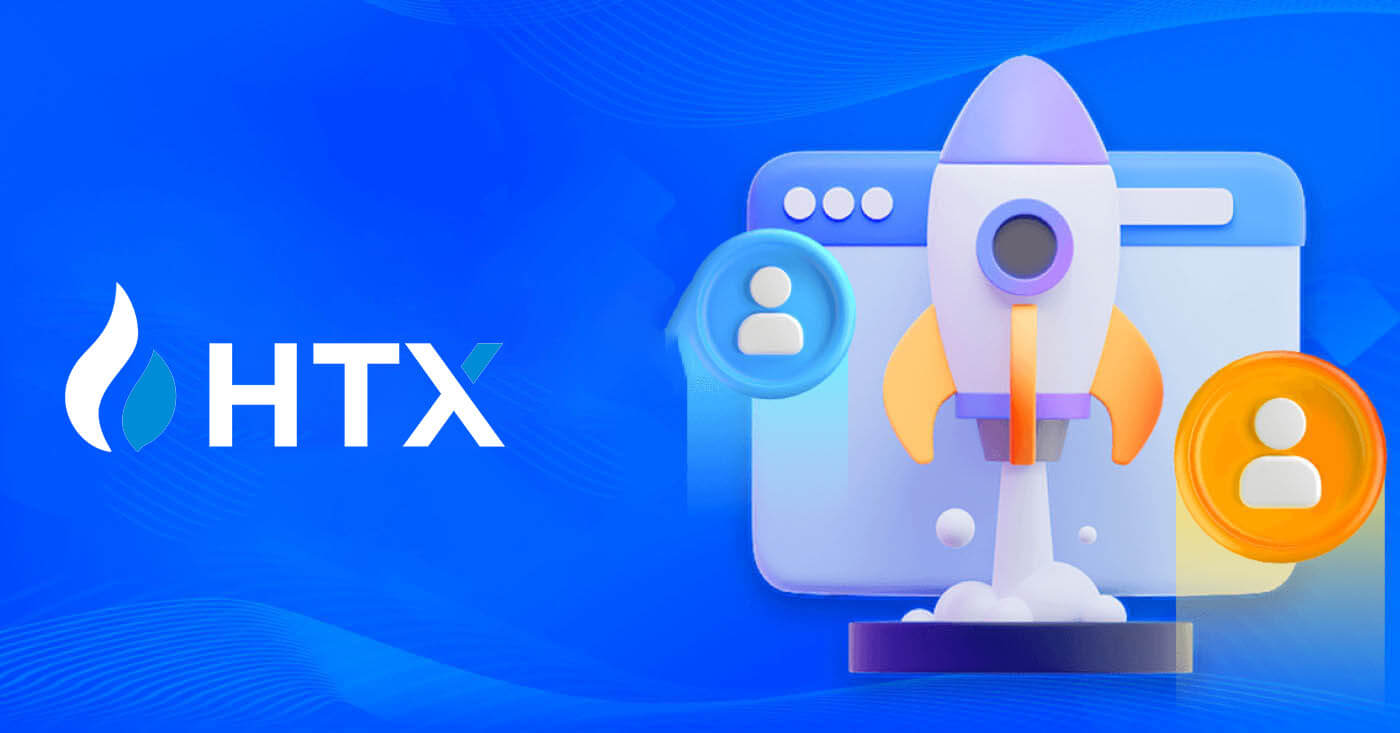
Како се пријавити на налог на ХТКС
Како се пријавити на ХТКС са својом е-поштом и бројем телефона
1. Идите на ХТКС веб локацију и кликните на [Лог ин].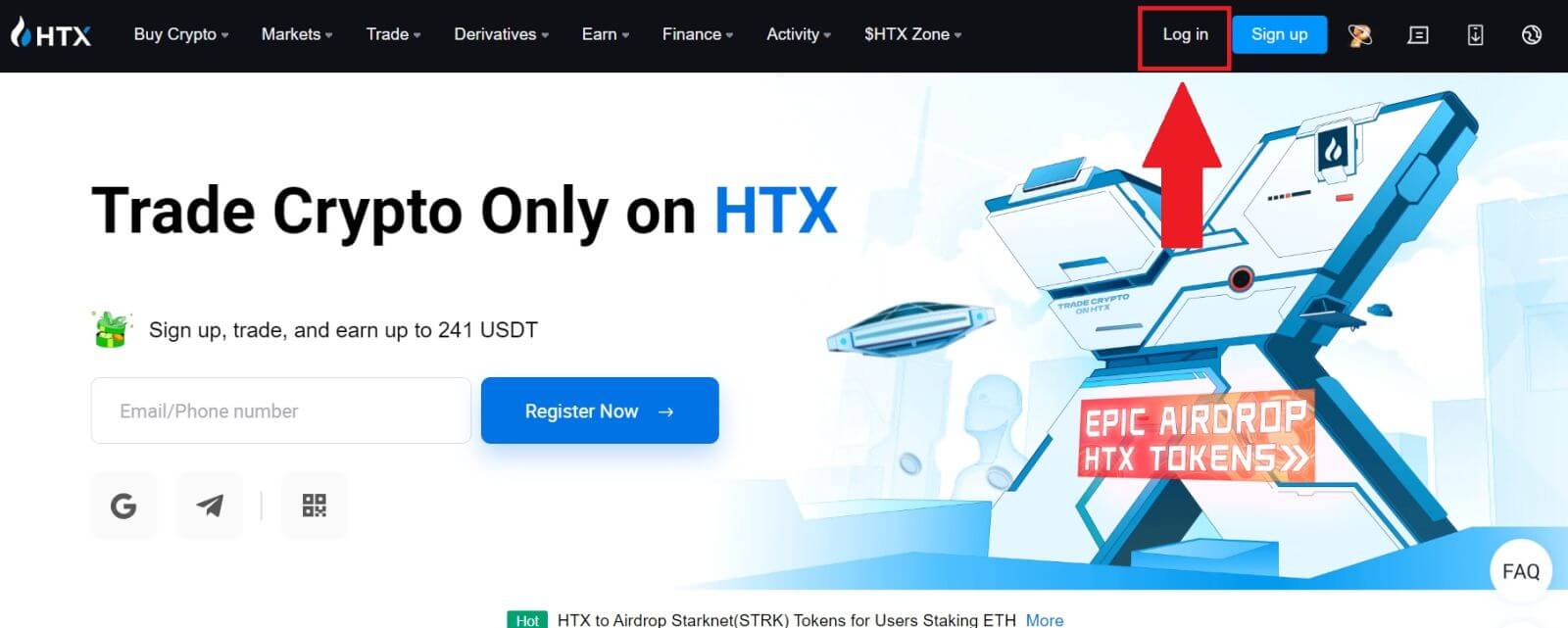
2. Изаберите и унесите своју е-пошту/број телефона , унесите своју безбедну лозинку и кликните на [Пријава].
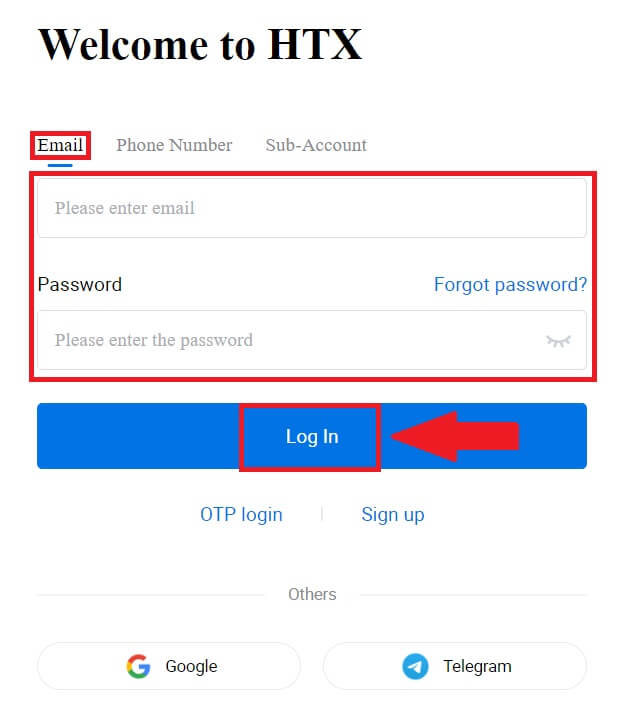
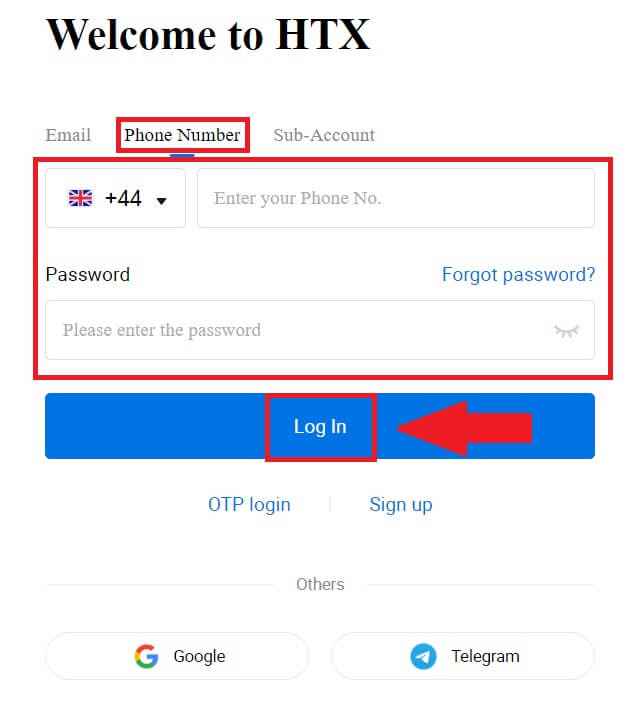
3. Кликните на [Кликните за слање] да бисте добили шестоцифрени верификациони код на своју е-пошту или број телефона. Унесите код и кликните на [Потврди] да бисте наставили.
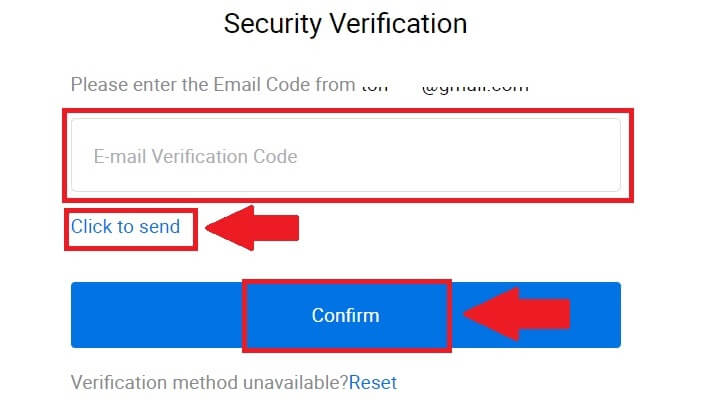
4. Након што унесете исправан верификациони код, можете успешно користити свој ХТКС налог за трговину.
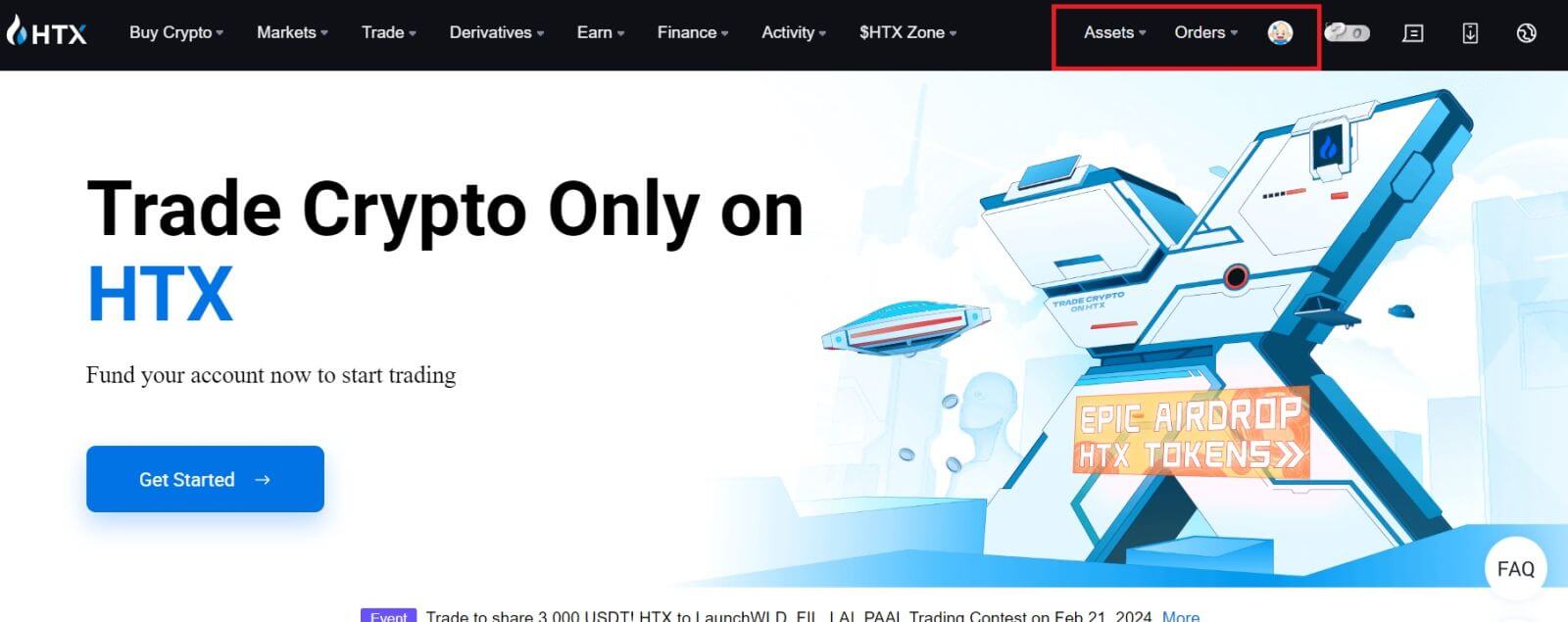
Како се пријавити на ХТКС са Гоогле налогом
1. Идите на ХТКС веб локацију и кликните на [Лог ин].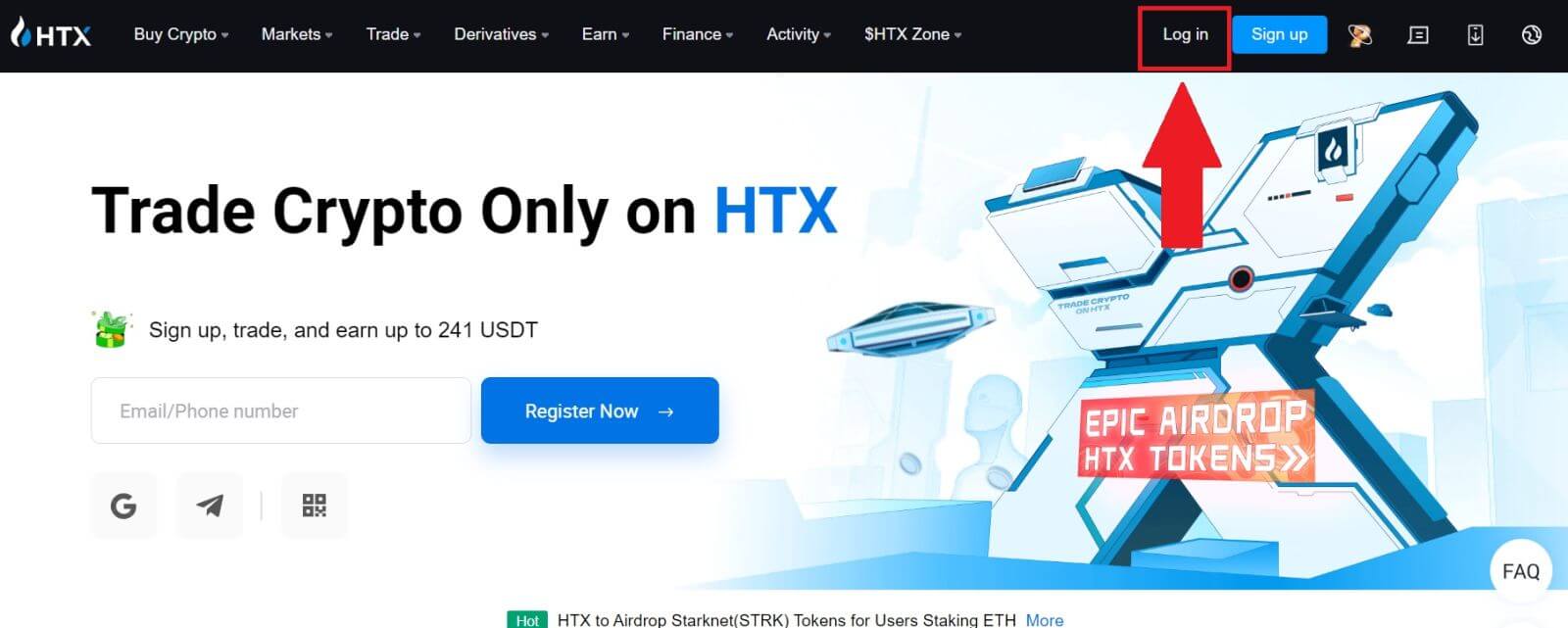
2. На страници за пријаву наћи ћете различите опције за пријаву. Потражите и изаберите дугме [Гоогле] .
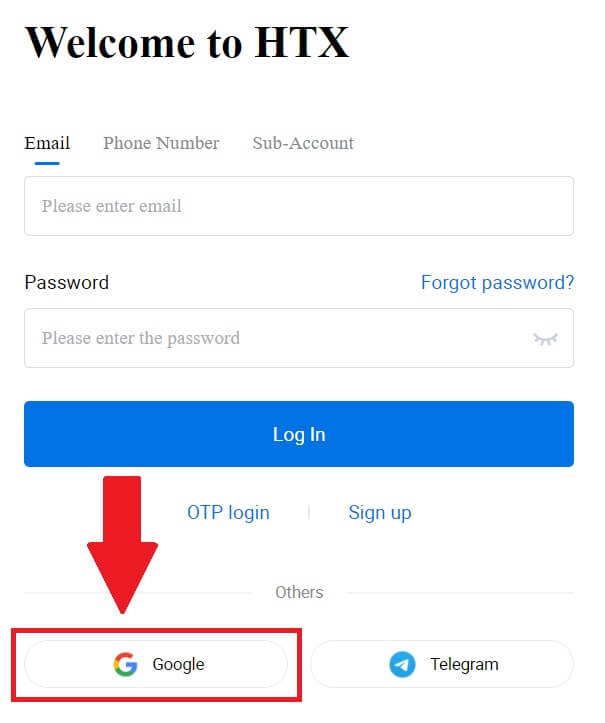 3. Појавиће се нови прозор или искачући прозор, унесите Гоогле налог на који желите да се пријавите и кликните на [Даље].
3. Појавиће се нови прозор или искачући прозор, унесите Гоогле налог на који желите да се пријавите и кликните на [Даље].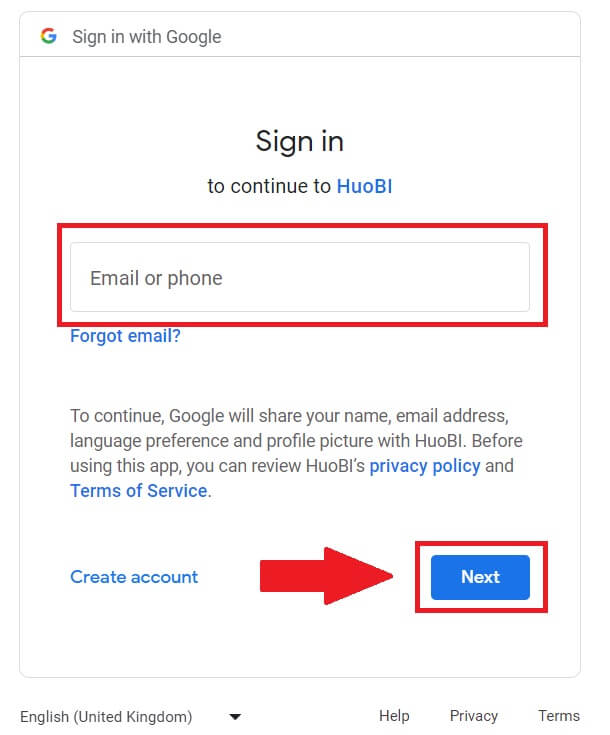
4. Унесите своју лозинку и кликните на [Даље].
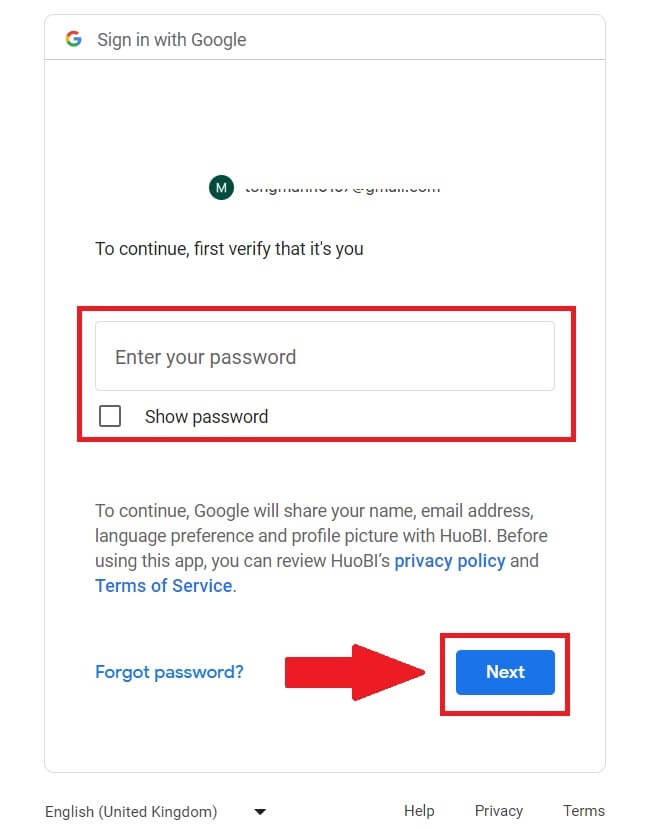
5. Бићете преусмерени на страницу за повезивање, кликните на [Бинд ан Екитинг Аццоунт].
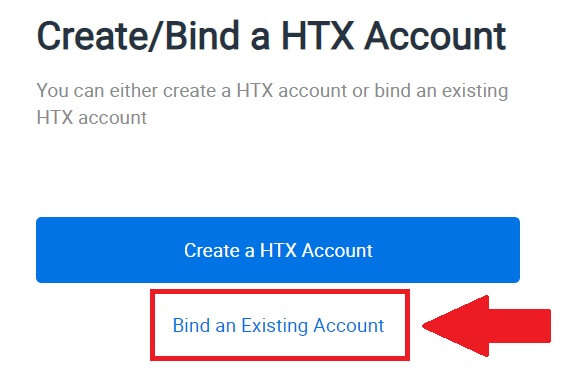
6. Изаберите и унесите свој е-маил/број телефона и кликните на [Даље] .
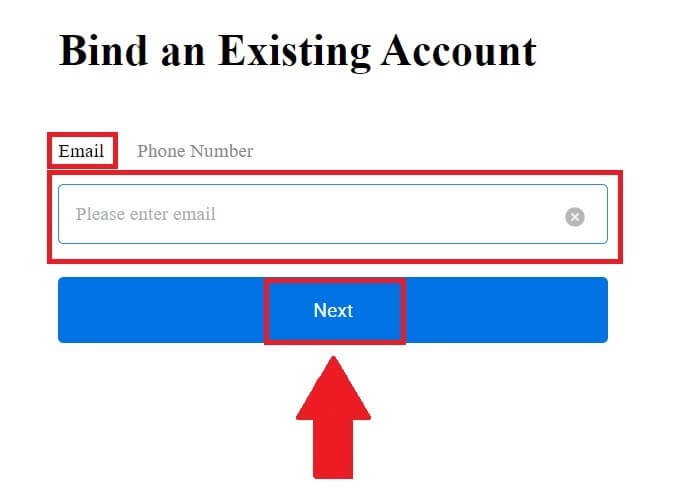
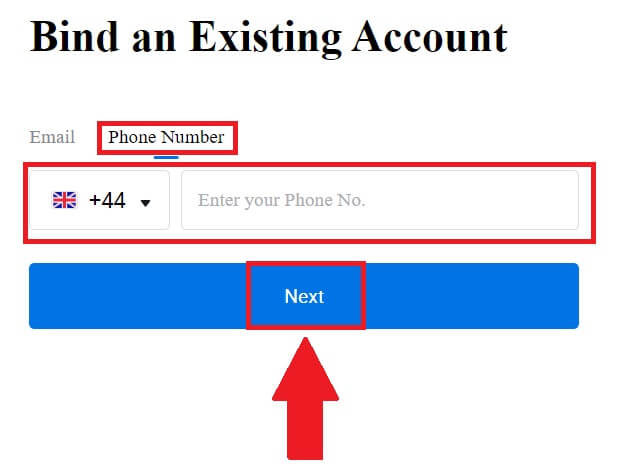
7. Добићете шестоцифрени верификациони код на своју е-пошту или број телефона. Унесите код и кликните на [Потврди].
Ако нисте добили ниједан верификациони код, кликните на [Поново пошаљи] .
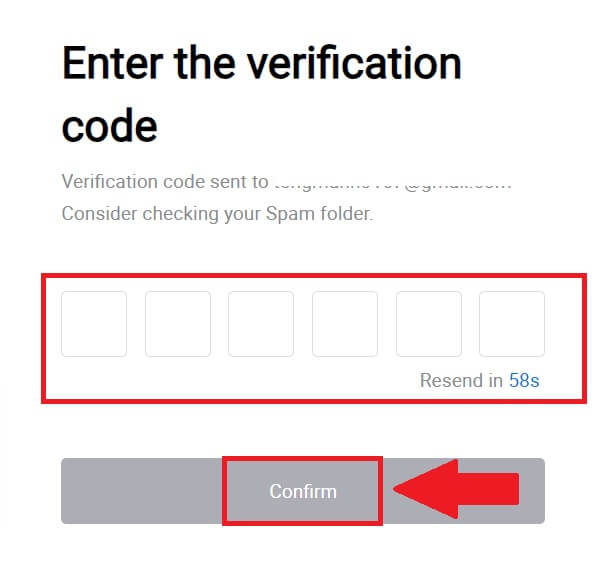
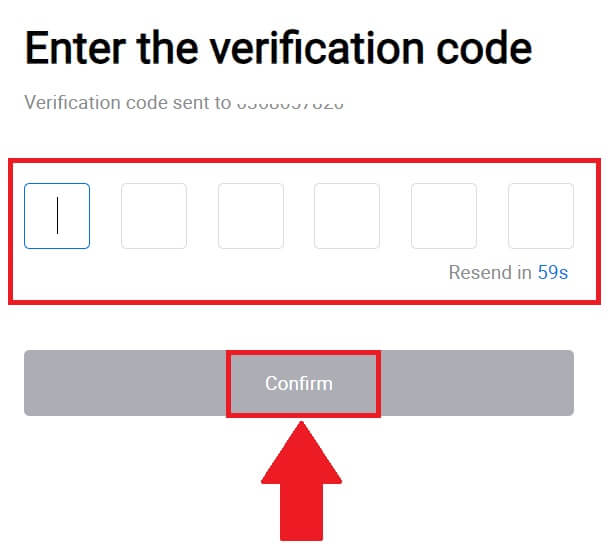 8. Унесите своју лозинку и кликните на [Потврди].
8. Унесите своју лозинку и кликните на [Потврди].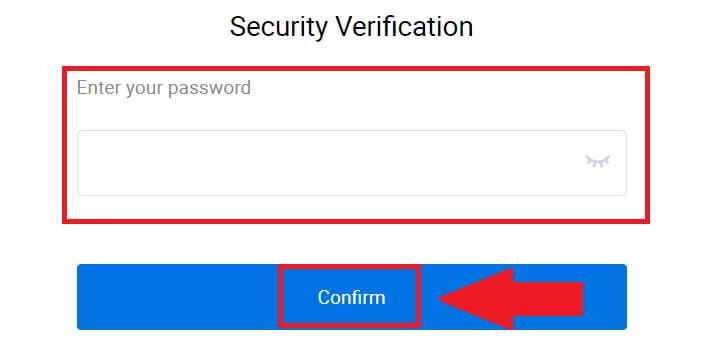
9. Након што унесете исправну лозинку, можете успешно користити свој ХТКС налог за трговину. 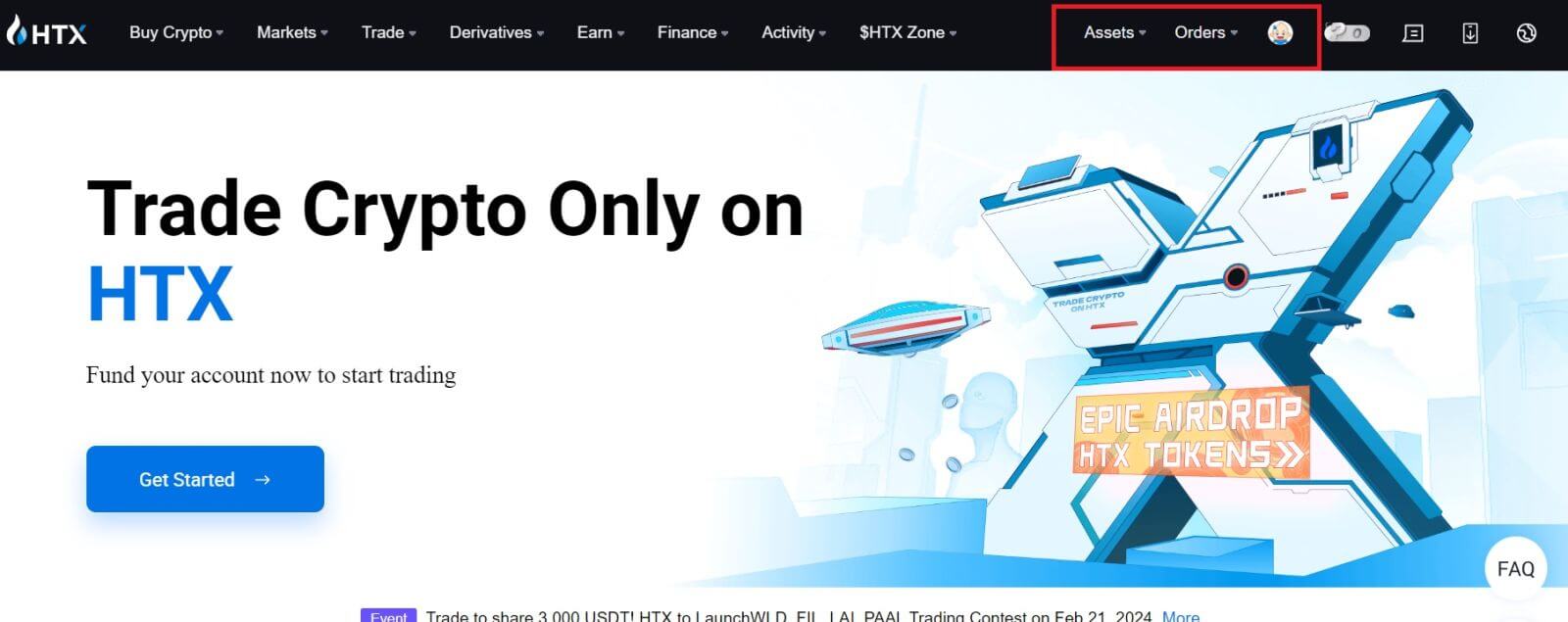
Како се пријавити на ХТКС са Телеграм налогом
1. Идите на ХТКС веб локацију и кликните на [Лог ин].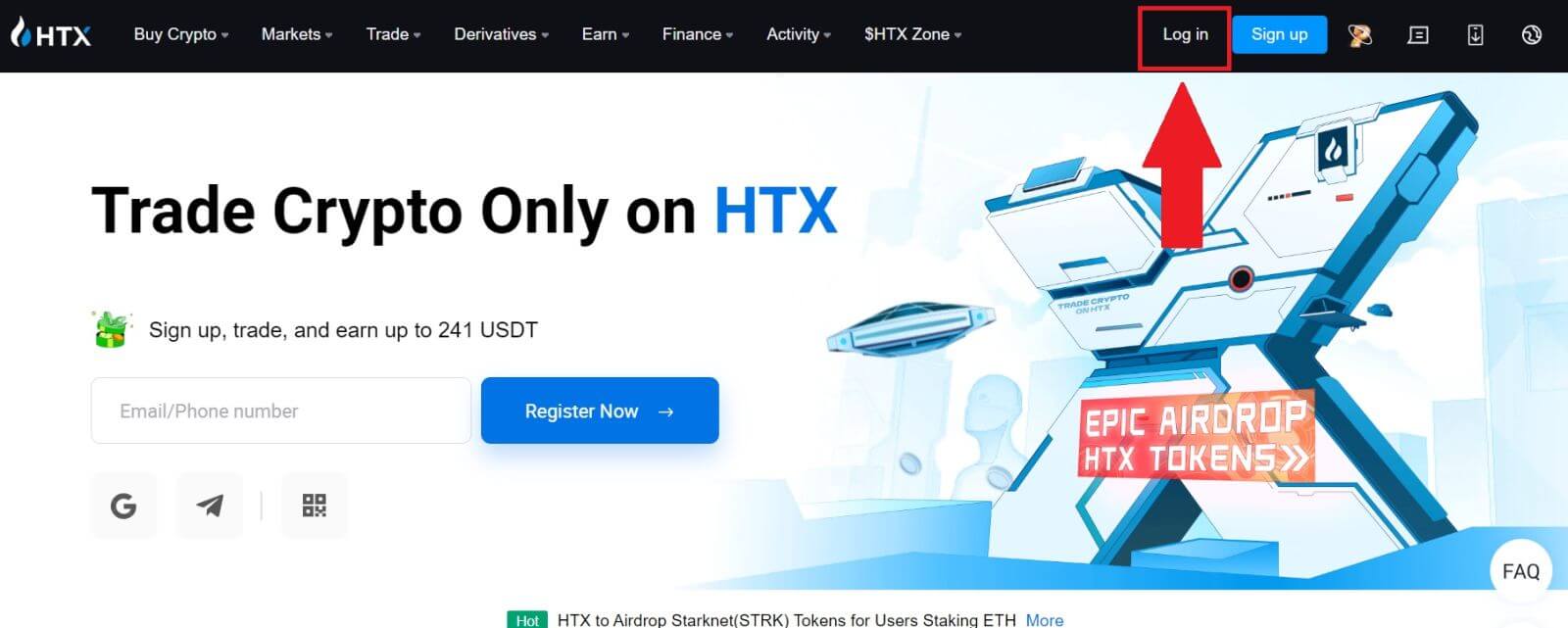
2. На страници за пријаву наћи ћете различите опције за пријаву. Потражите и изаберите дугме [Телеграм] . 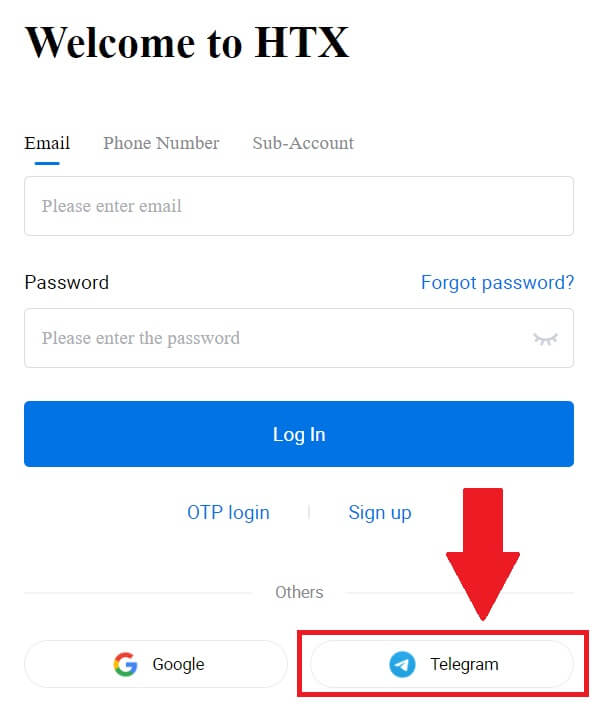 3. Појавиће се искачући прозор. Унесите свој број телефона да бисте се пријавили на ХТКС и кликните на [НЕКСТ].
3. Појавиће се искачући прозор. Унесите свој број телефона да бисте се пријавили на ХТКС и кликните на [НЕКСТ].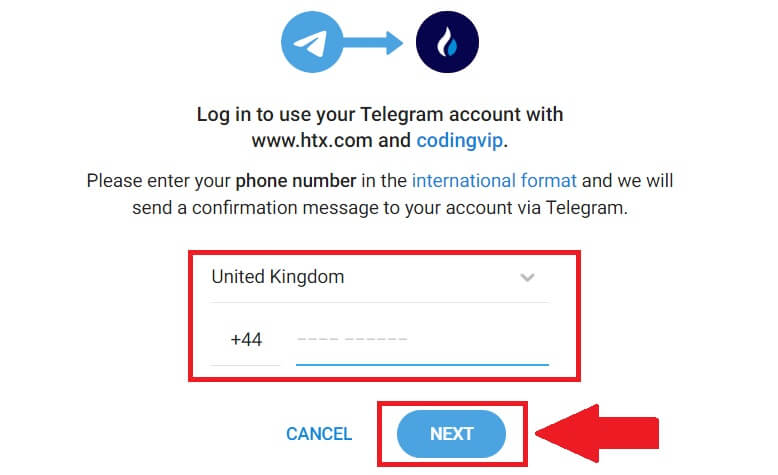
4. Добићете захтев у апликацији Телеграм. Потврдите тај захтев. 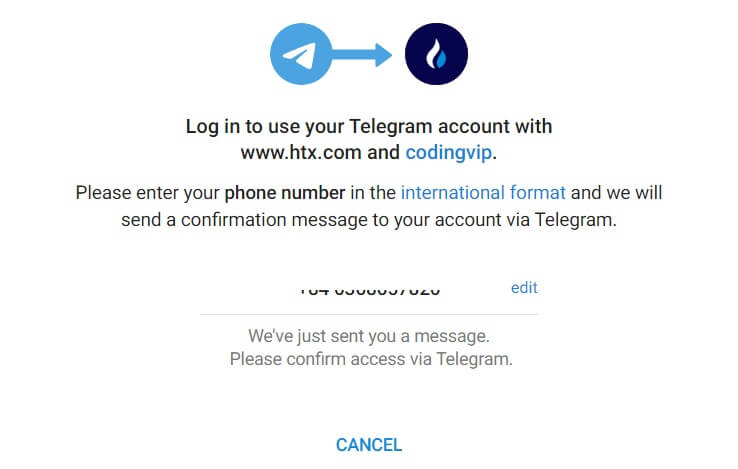
5. Кликните на [АЦЦЕПТ] да бисте наставили да се пријављујете за ХТКС користећи Телеграм акредитиве.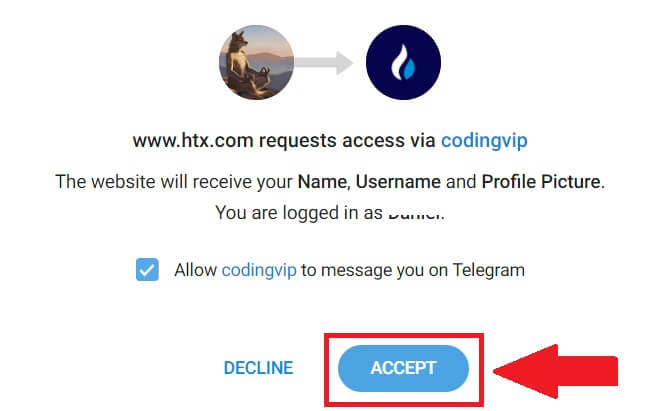
6. Бићете преусмерени на страницу за повезивање, кликните на [Бинд ан Екитинг Аццоунт].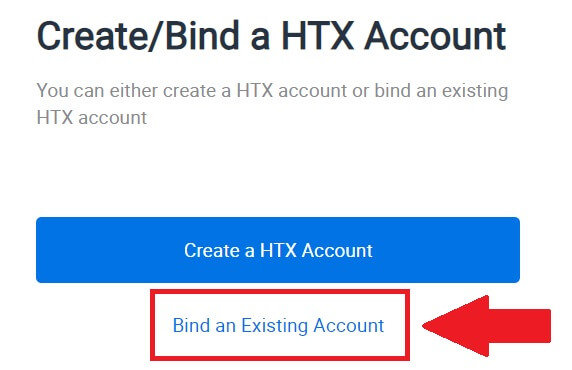
7. Изаберите и унесите свој е-маил/број телефона и кликните на [Даље] . 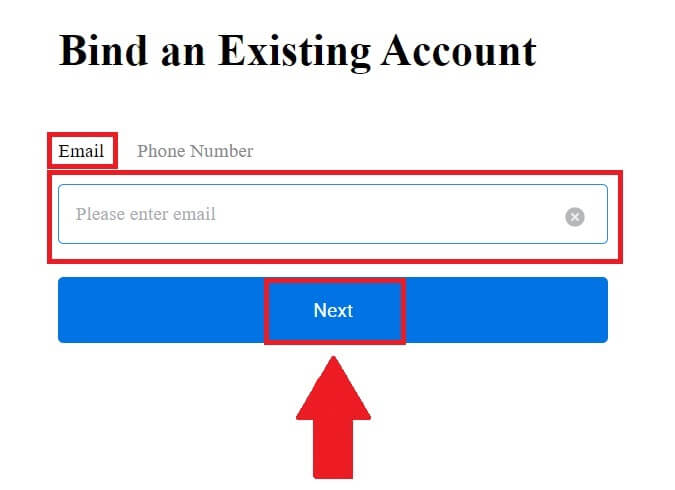
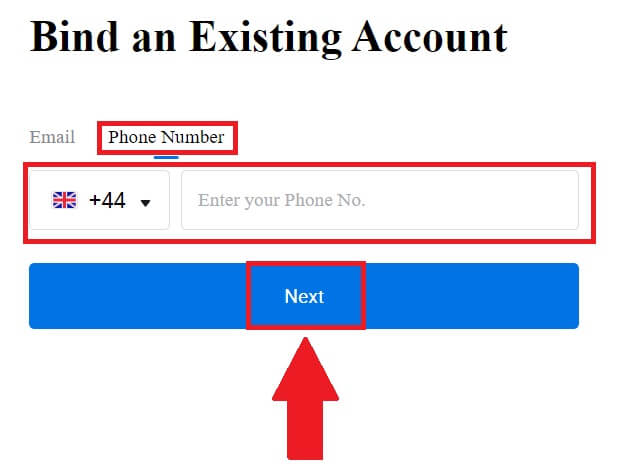
8. Добићете шестоцифрени верификациони код на своју е-пошту или број телефона. Унесите код и кликните на [Потврди].
Ако нисте добили ниједан верификациони код, кликните на [Поново пошаљи] . 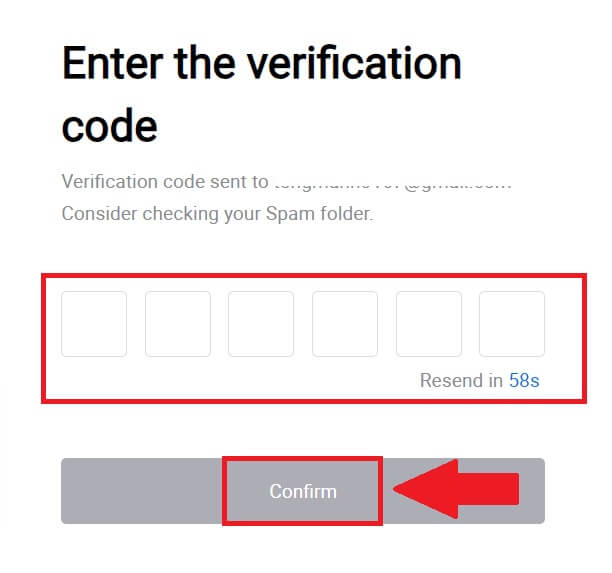
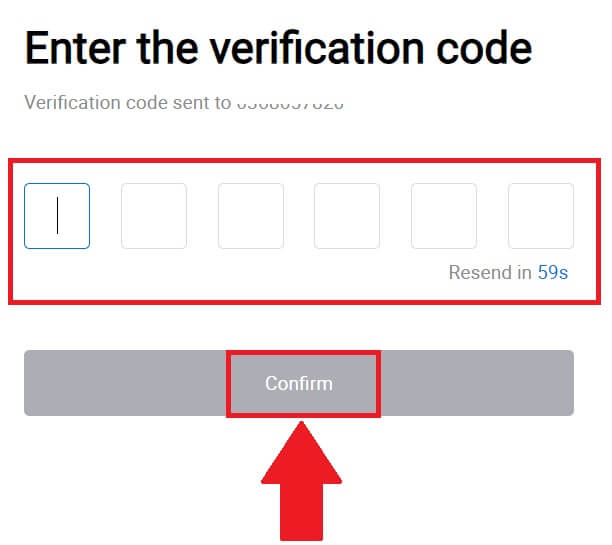 9. Унесите своју лозинку и кликните на [Потврди].
9. Унесите своју лозинку и кликните на [Потврди].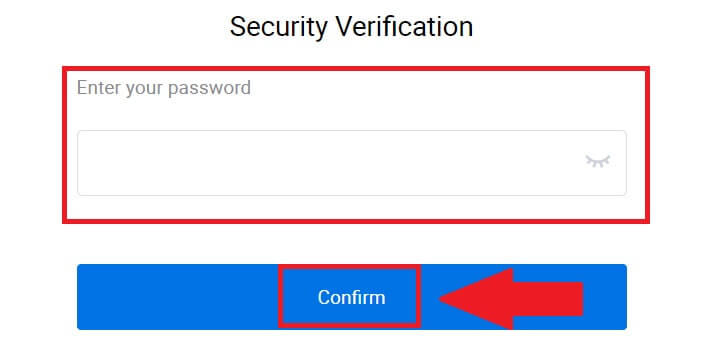
10. Након што унесете исправну лозинку, можете успешно користити свој ХТКС налог за трговину. 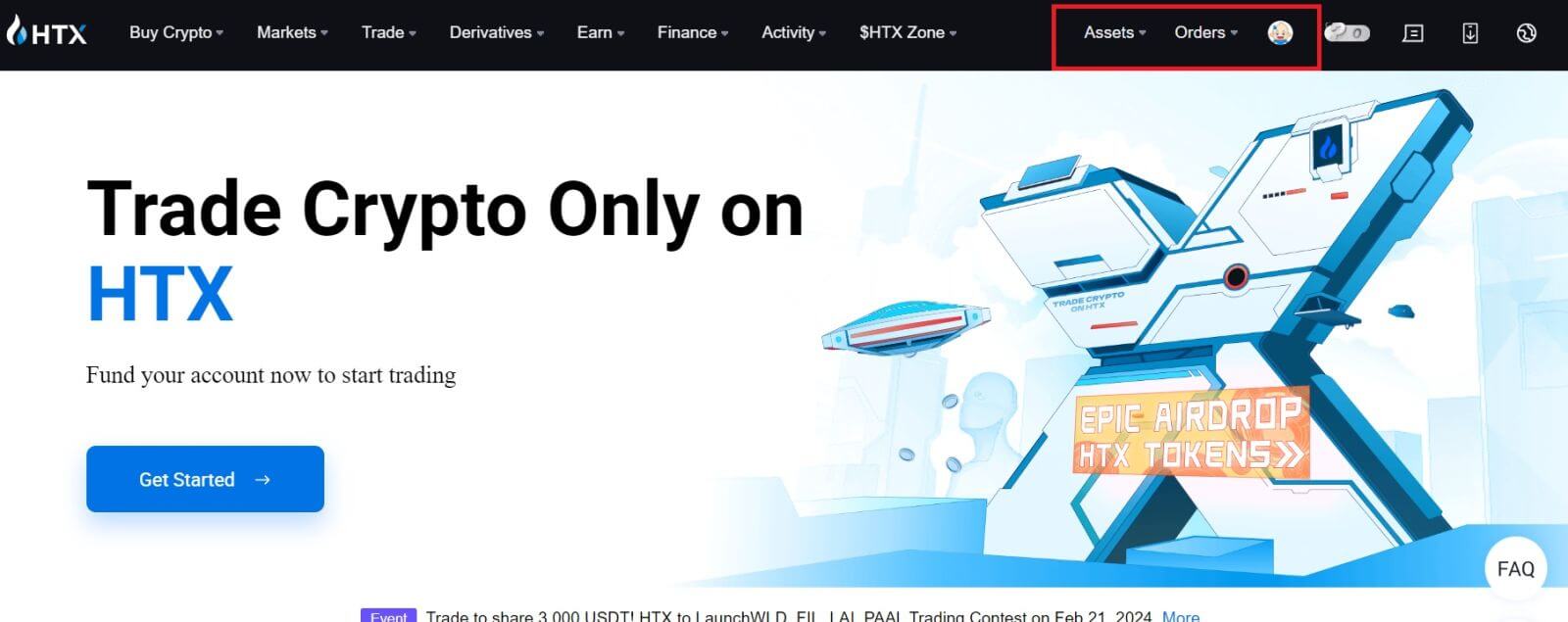
Како се пријавити на ХТКС апликацију
1. Потребно је да инсталирате ХТКС апликацију из Гоогле Плаи продавнице или Апп Сторе- а да бисте се пријавили на ХТКС налог за трговање.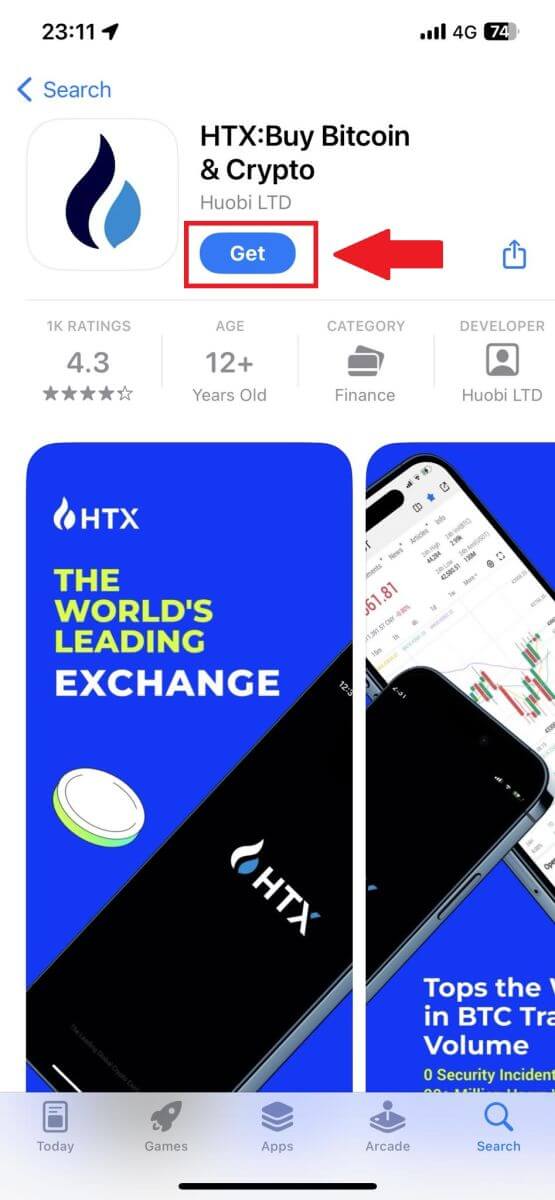
2. Отворите апликацију ХТКС и тапните на [Пријави се/Пријави се] .
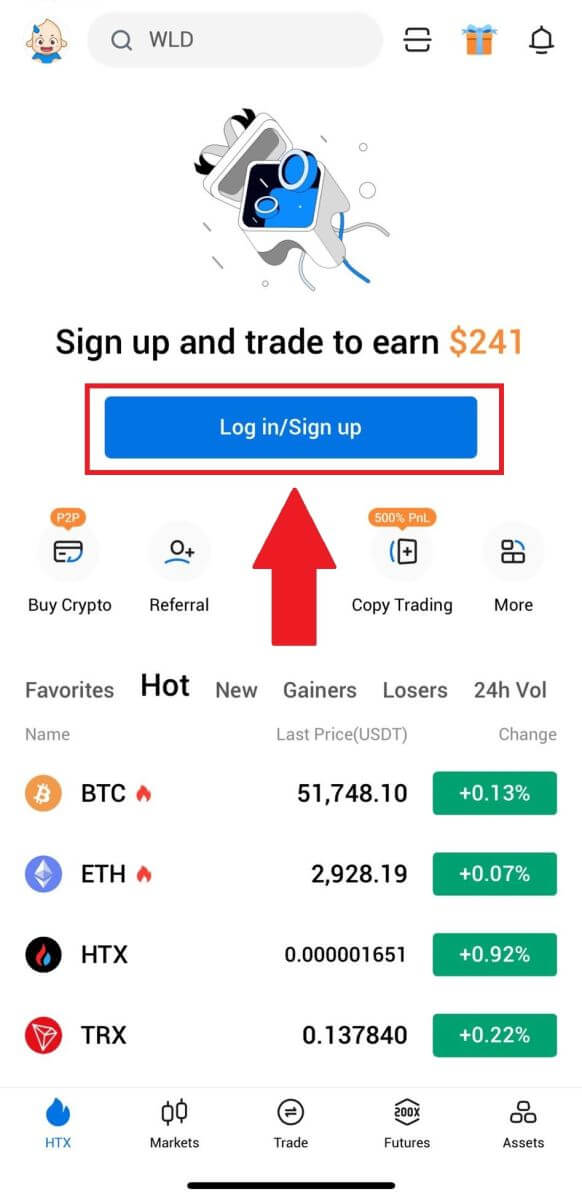
3. Унесите своју регистровану адресу е-поште или број телефона и додирните [Даље].
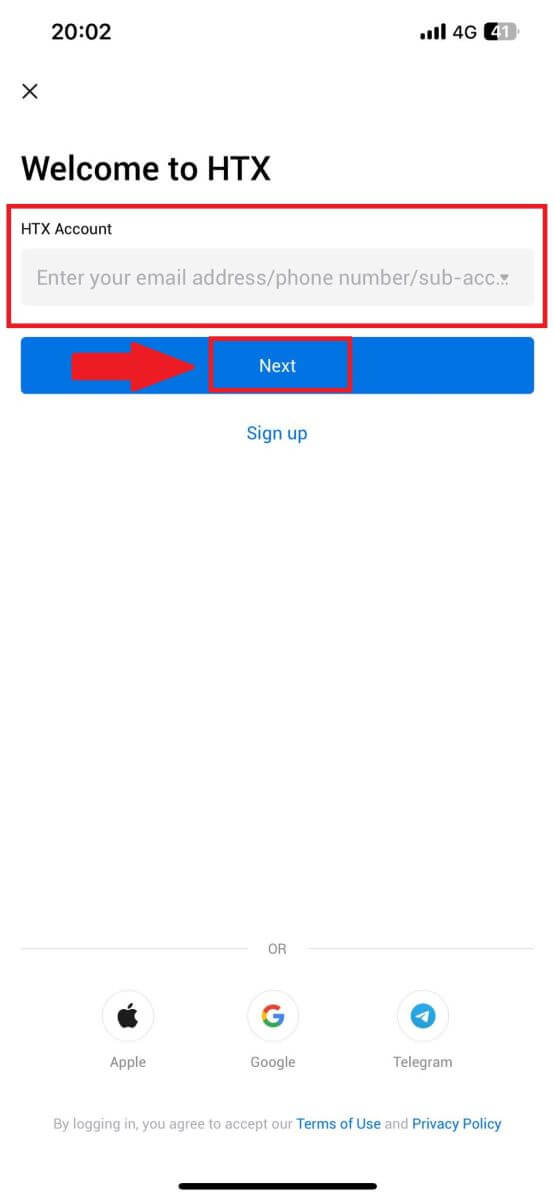
4. Унесите своју безбедну лозинку и додирните [Даље].
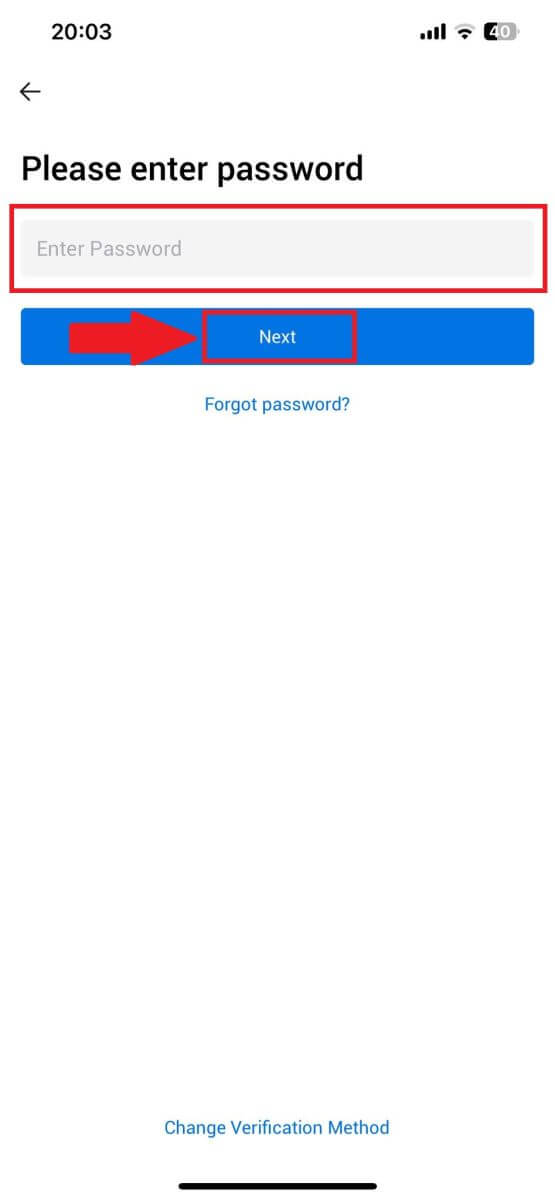
5. Додирните [Пошаљи] да бисте добили и унели свој верификациони код. Након тога, додирните [Потврди] да бисте наставили.
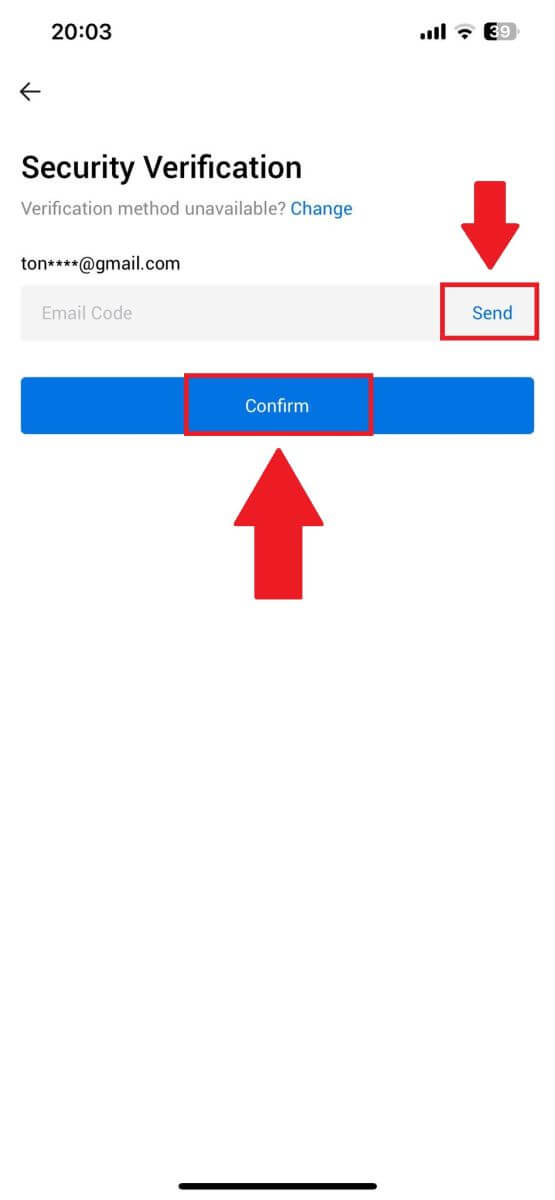
6. Након успешног пријављивања, добићете приступ свом ХТКС налогу преко апликације. Моћи ћете да видите свој портфељ, да тргујете криптовалутама, проверите стање и приступите разним функцијама које нуди платформа.
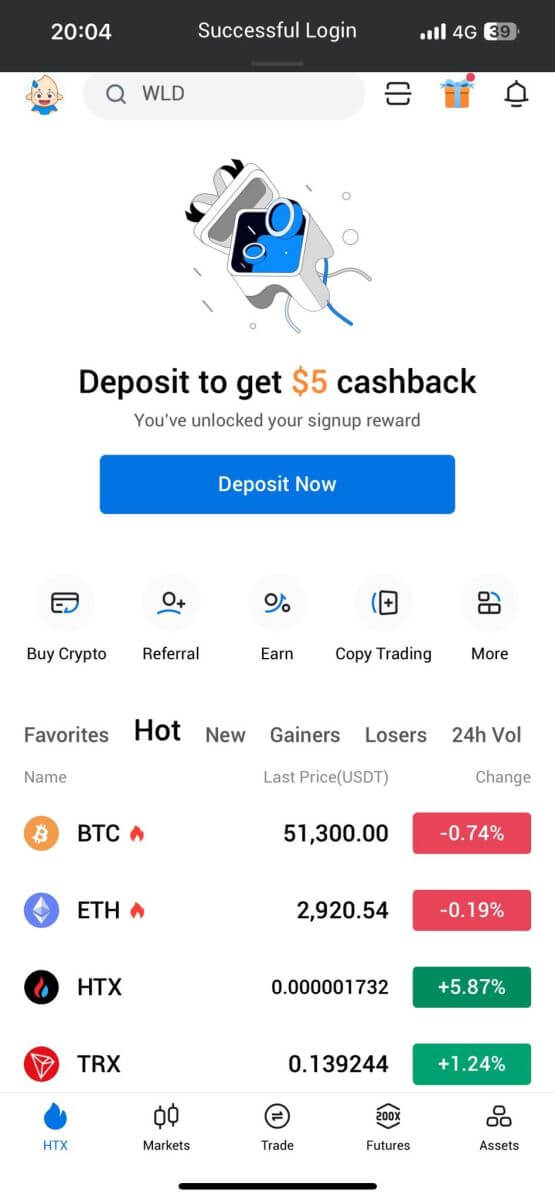
Или се можете пријавити у апликацију ХТКС користећи друге методе.
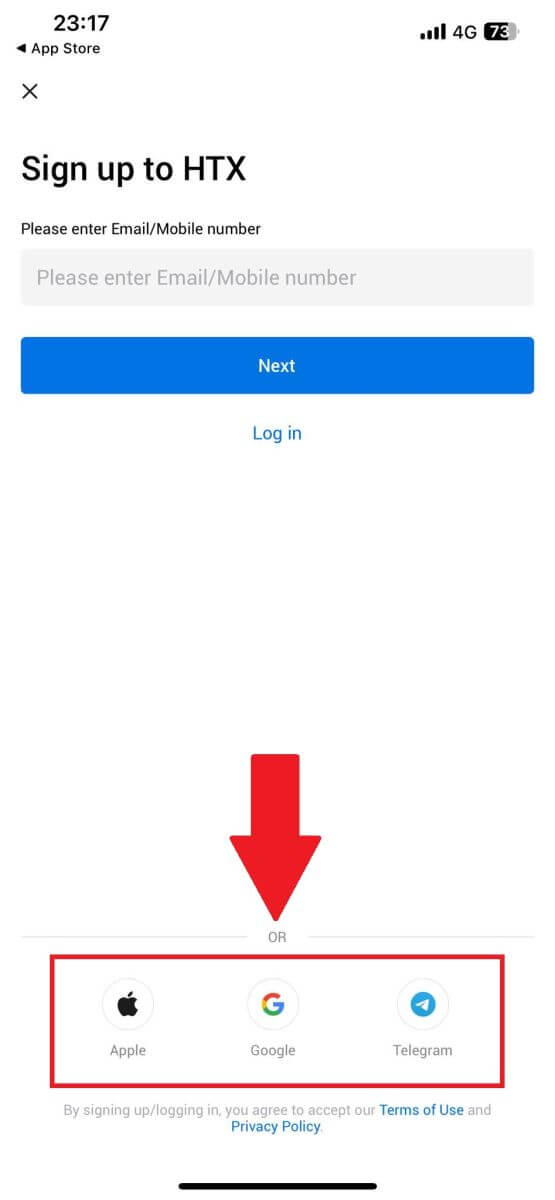
Заборавио сам лозинку са ХТКС налога
Можете ресетовати лозинку за налог на ХТКС веб локацији или у апликацији. Имајте на уму да ће из безбедносних разлога повлачење средстава са вашег налога бити суспендовано 24 сата након ресетовања лозинке.1. Идите на ХТКС веб локацију и кликните на [Лог ин].
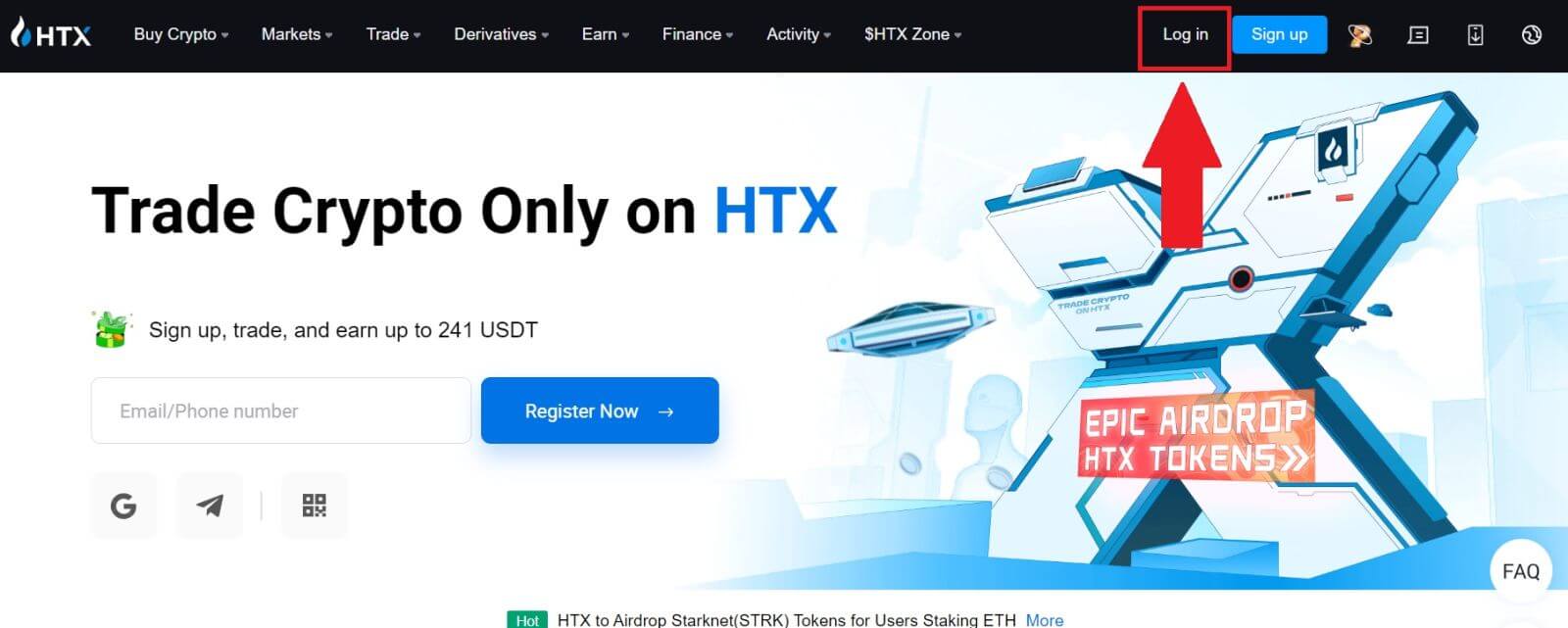
2. На страници за пријаву кликните на [Заборављена лозинка?].
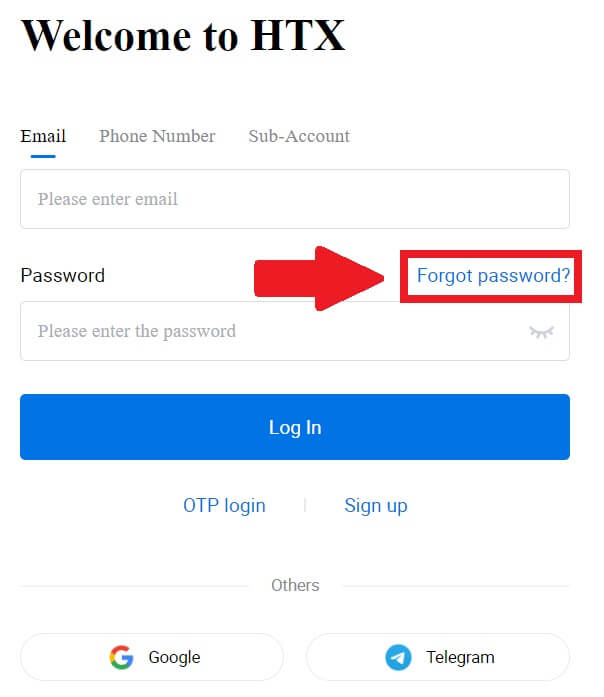
3. Унесите адресу е-поште или телефонски број који желите да ресетујете и кликните на [Пошаљи].
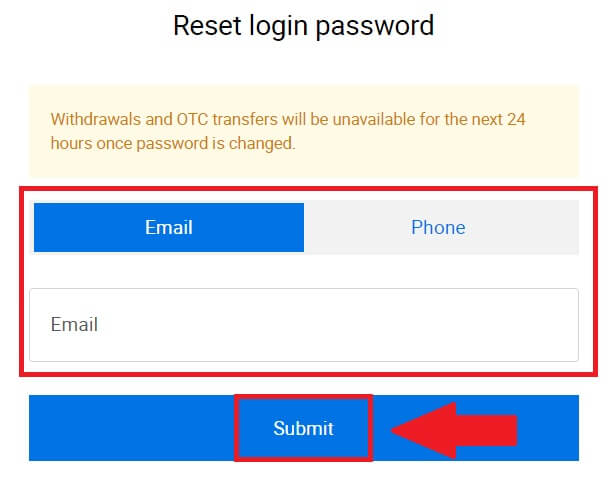
4. Кликните да бисте потврдили и довршили слагалицу да бисте наставили.
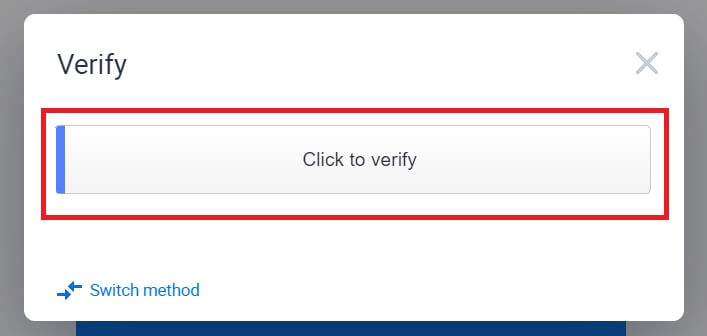
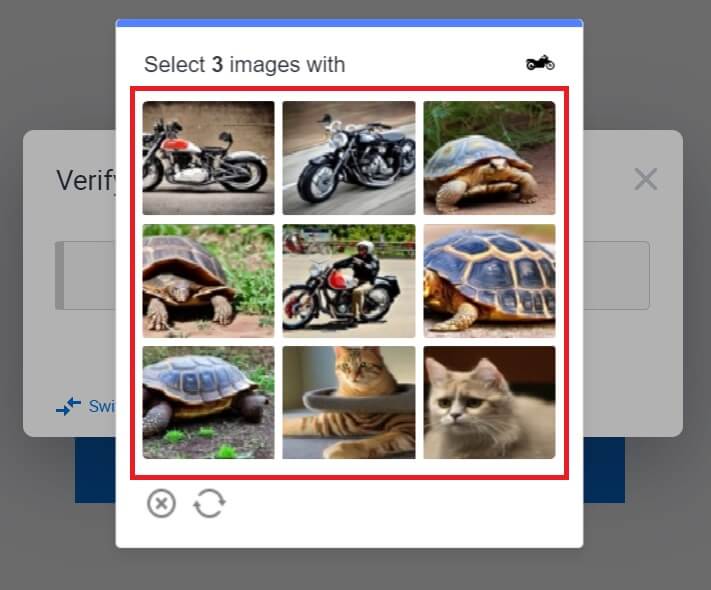 5. Унесите свој верификациони код е-поште тако што ћете кликнути на [Кликни за слање] и попунити свој Гоогле Аутхентицатор код, а затим кликнути на [Потврди] .
5. Унесите свој верификациони код е-поште тако што ћете кликнути на [Кликни за слање] и попунити свој Гоогле Аутхентицатор код, а затим кликнути на [Потврди] . 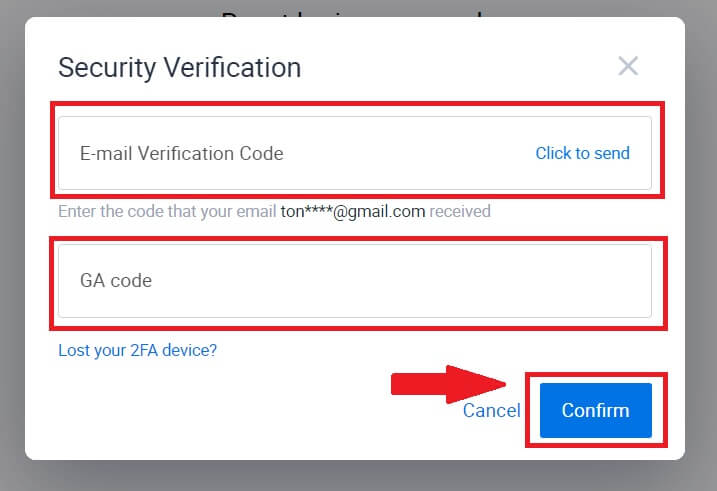
6. Унесите и потврдите своју нову лозинку, а затим кликните на [Пошаљи].
Након тога, успешно сте променили лозинку за налог. Користите нову лозинку да бисте се пријавили на свој налог.
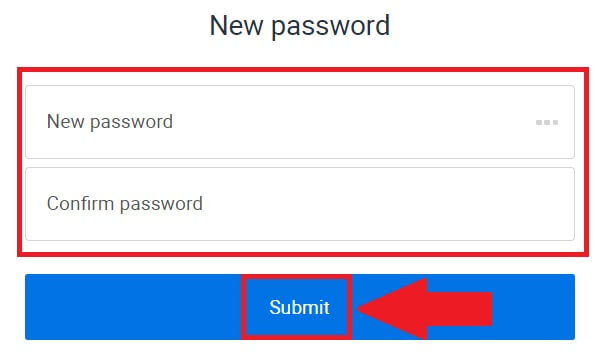
Ако користите апликацију, кликните на [Заборављена лозинка?] као испод.
1. Отворите апликацију ХТКС и тапните на [Пријави се/Пријави се] .
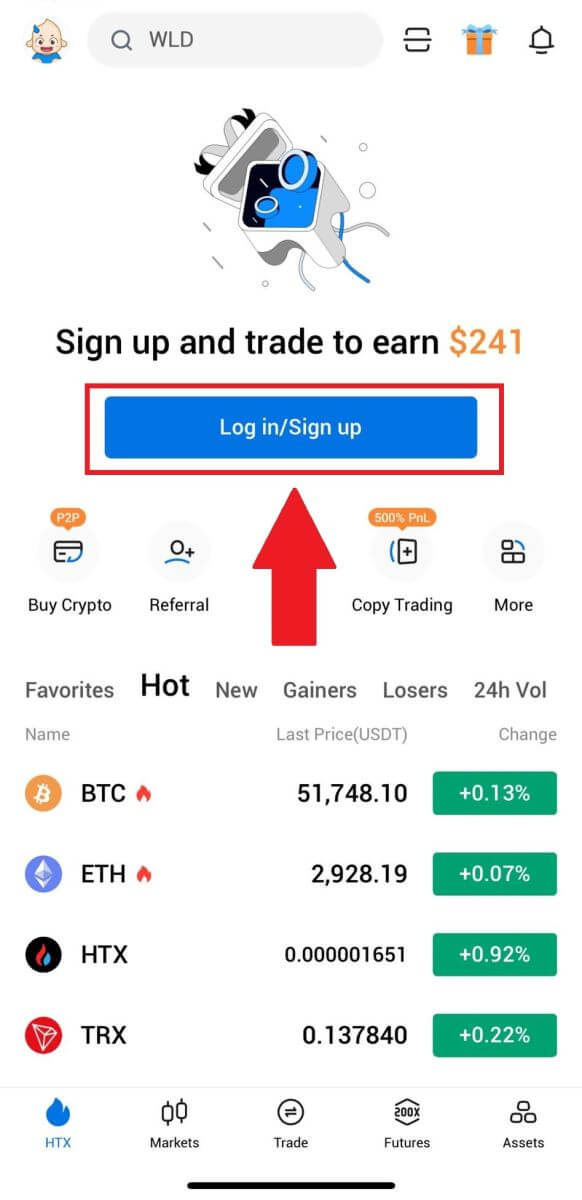
2. Унесите своју регистровану адресу е-поште или број телефона и додирните [Даље].
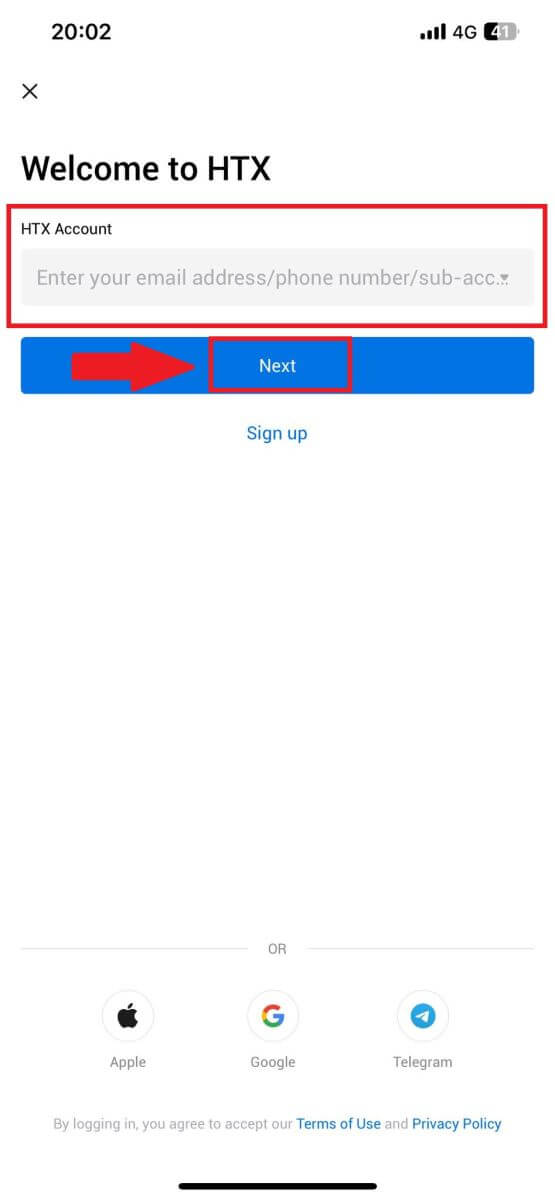
3. На страници за унос лозинке додирните [Заборављена лозинка?].
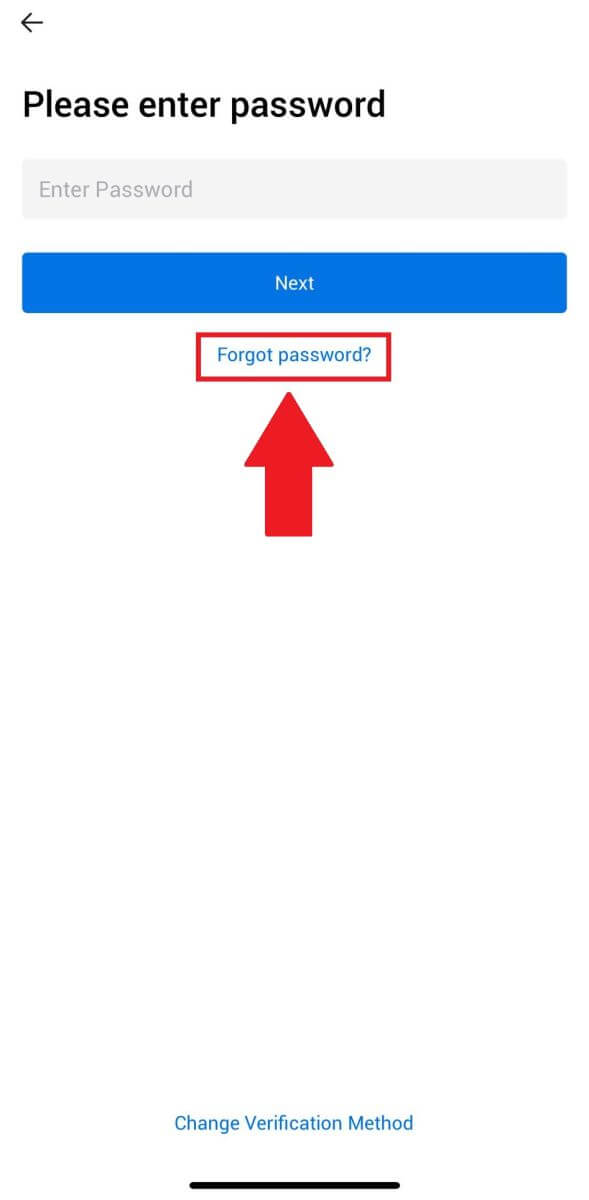
4. Унесите своју е-пошту или број телефона и додирните [Пошаљи верификациони код].
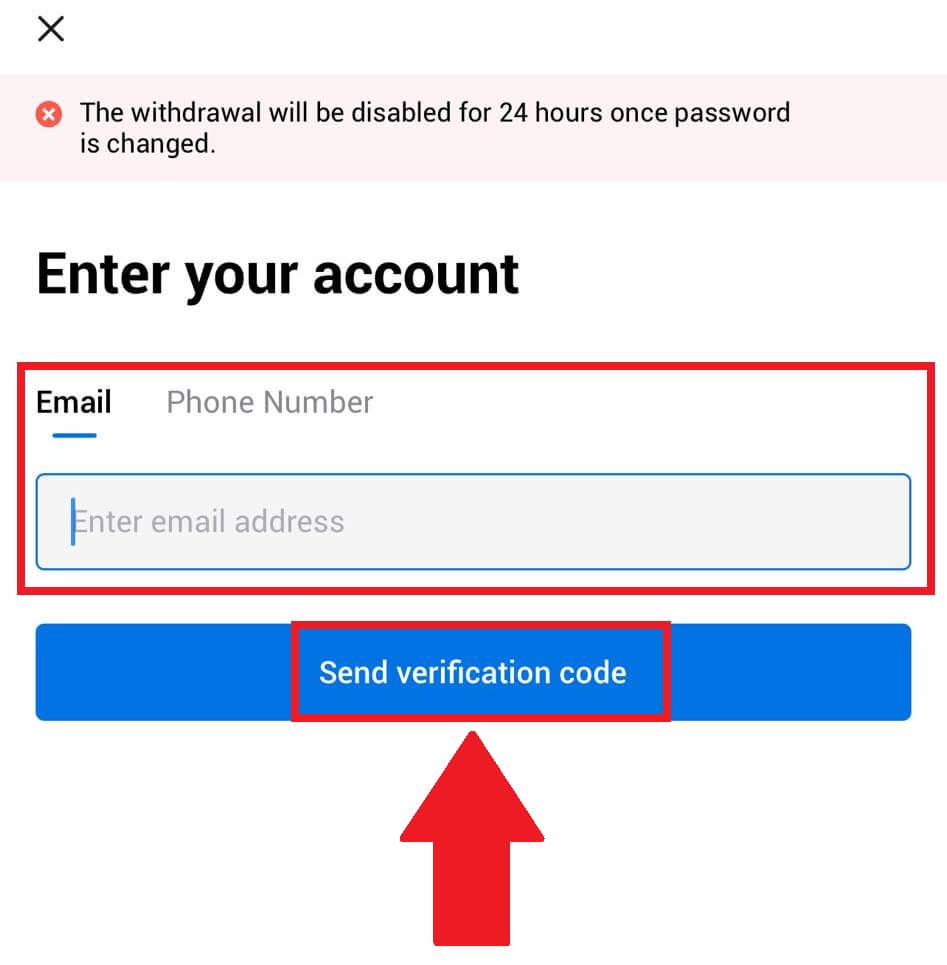
5. Унесите шестоцифрени верификациони код који је послат на вашу е-пошту или број телефона да бисте наставили.
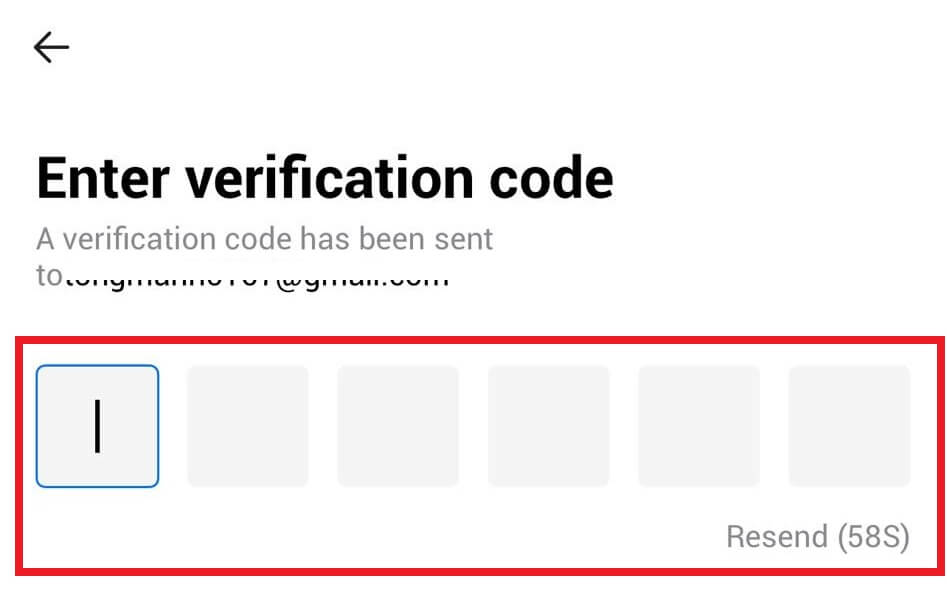
6. Унесите свој Гоогле Аутхентицатор код, а затим додирните [Потврди].
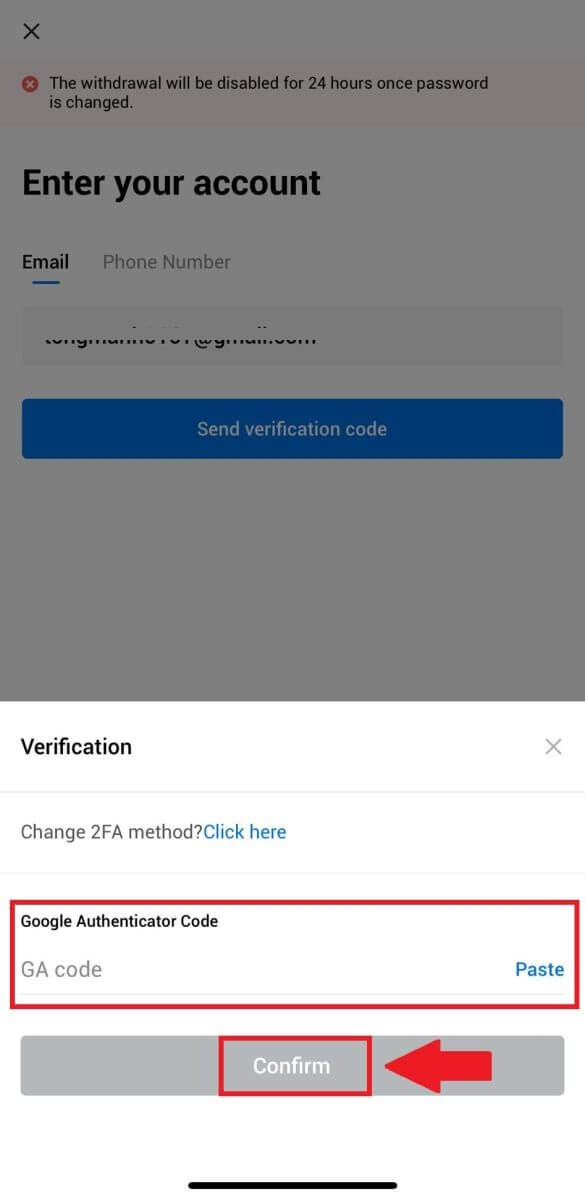
7. Унесите и потврдите своју нову лозинку, а затим додирните [Готово].
Након тога, успешно сте променили лозинку за налог. Користите нову лозинку да бисте се пријавили на свој налог.
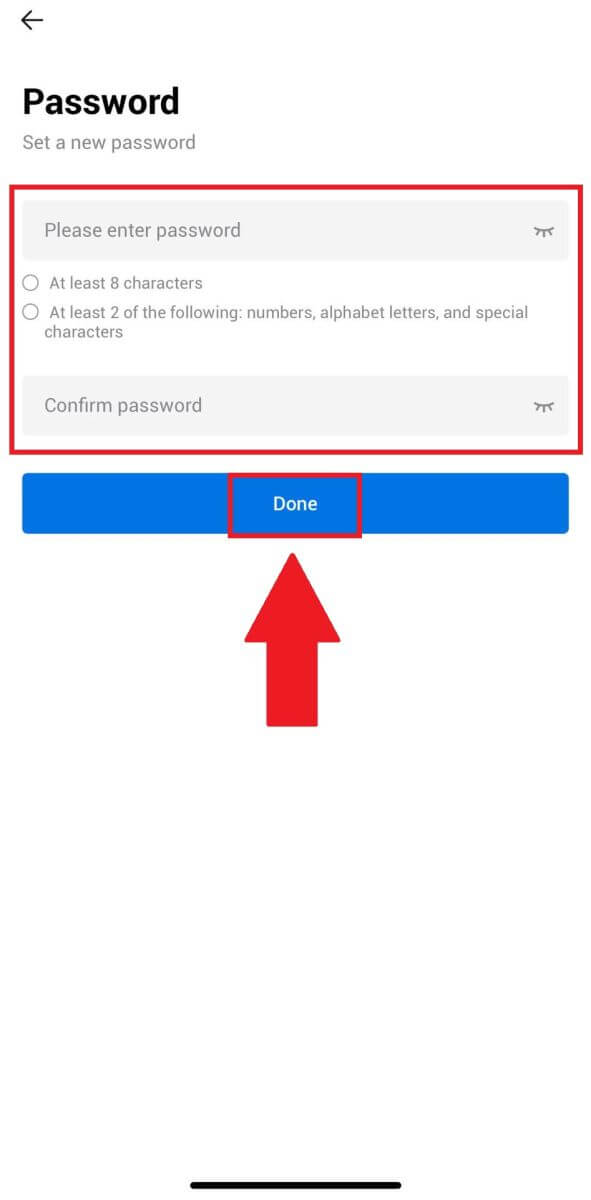
Често постављана питања (ФАК)
Шта је двофакторска аутентификација?
Двофакторска аутентикација (2ФА) је додатни сигурносни слој за верификацију е-поште и лозинку вашег налога. Када је 2ФА омогућена, мораћете да унесете 2ФА код када изводите одређене радње на ХТКС платформи.
Како ТОТП функционише?
ХТКС користи једнократну лозинку засновану на времену (ТОТП) за двофакторску аутентификацију, укључује генерисање привременог, јединственог једнократног 6-цифреног кода* који важи само 30 секунди. Мораћете да унесете овај код да бисте извршили радње које утичу на вашу имовину или личне податке на платформи.
*Имајте на уму да код треба да се састоји само од бројева.
Како повезати Гоогле Аутхентицатор (2ФА)?
1. Идите на ХТКС веб локацију и кликните на икону профила. 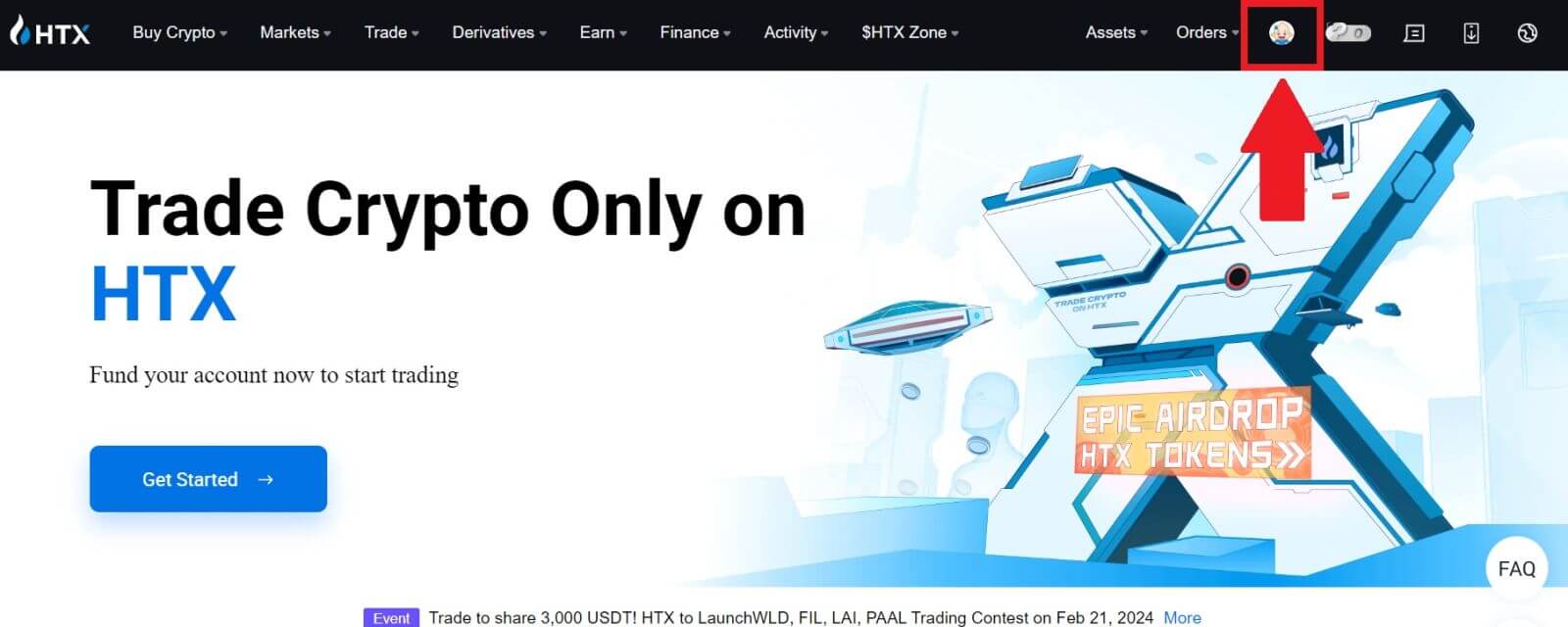
2. Померите се надоле до одељка Гоогле Аутхентицатор, кликните на [Линк].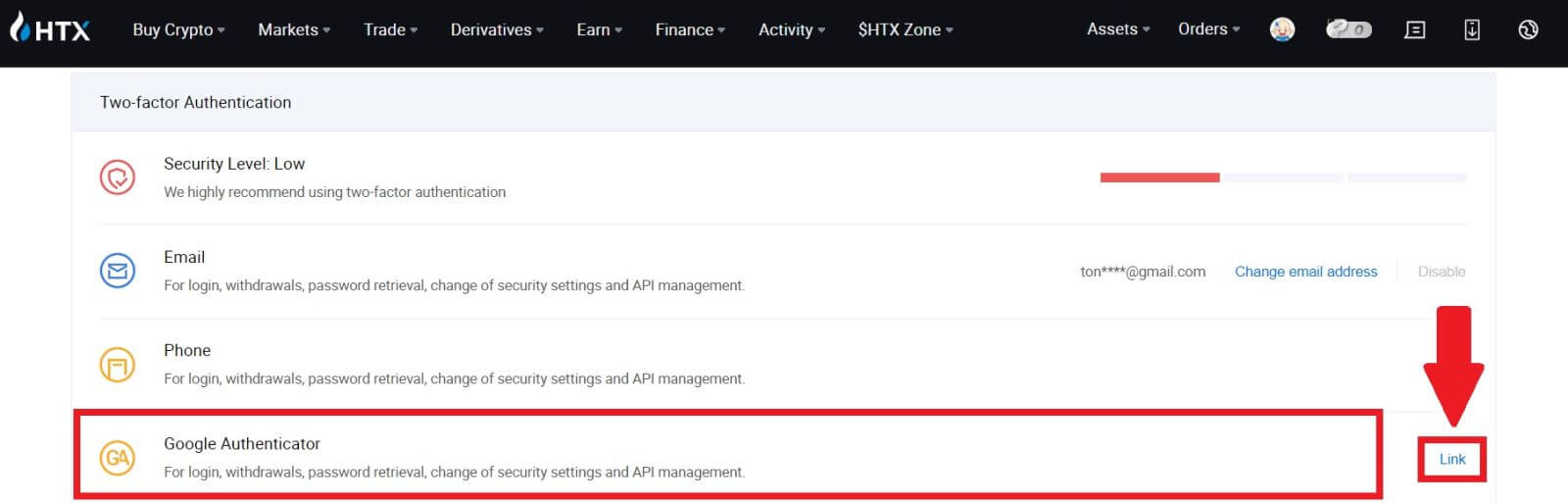
3. Морате да преузмете апликацију Гоогле Аутхентицатор на свој телефон.
Појавиће се искачући прозор са резервним кључем за Гоогле Аутхентицатор. Скенирајте КР код помоћу апликације Гоогле Аутхентицатор. 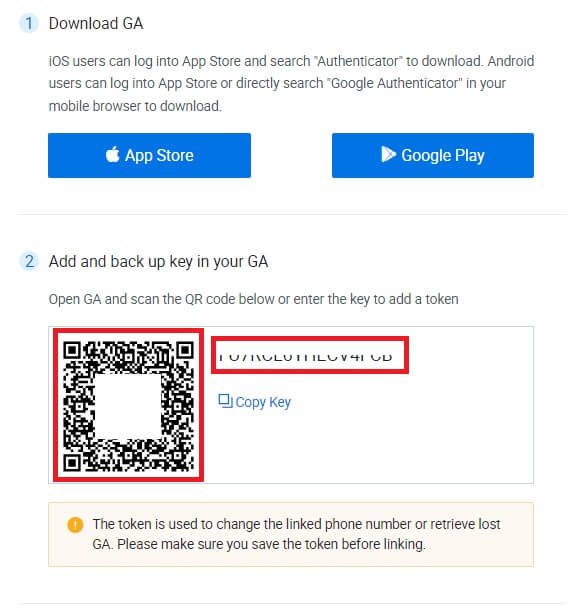
Како додати свој ХТКС налог у апликацију Гоогле Аутхентицатор?
Отворите апликацију Гоогле аутентификатор. На првој страници изаберите [Додај код] и додирните [Скенирај КР код] или [Унесите кључ за подешавање].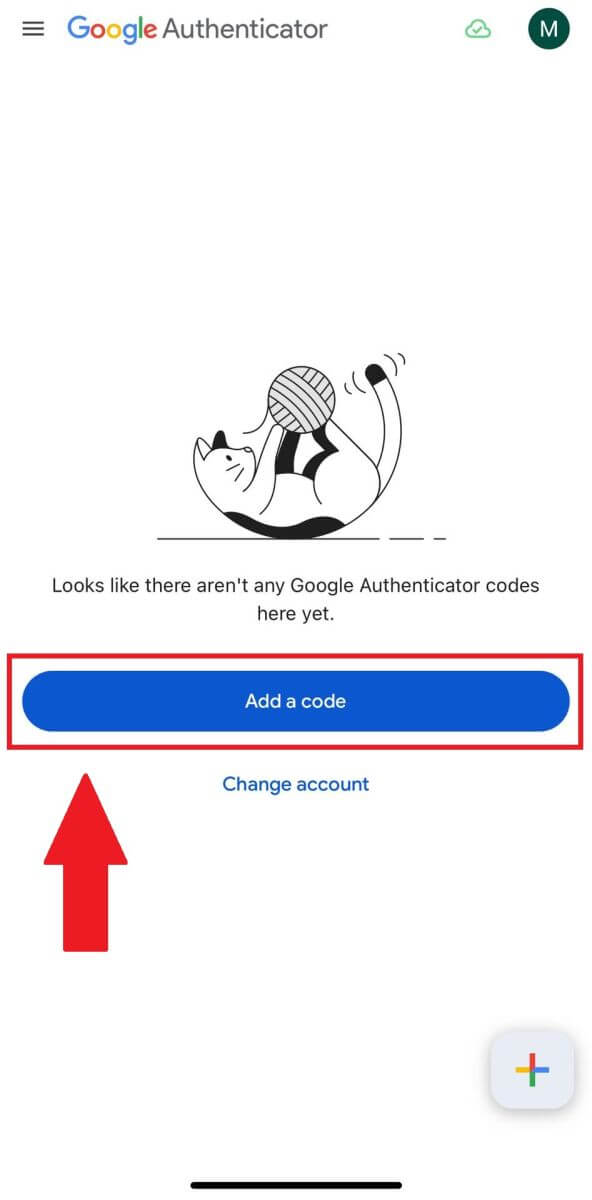
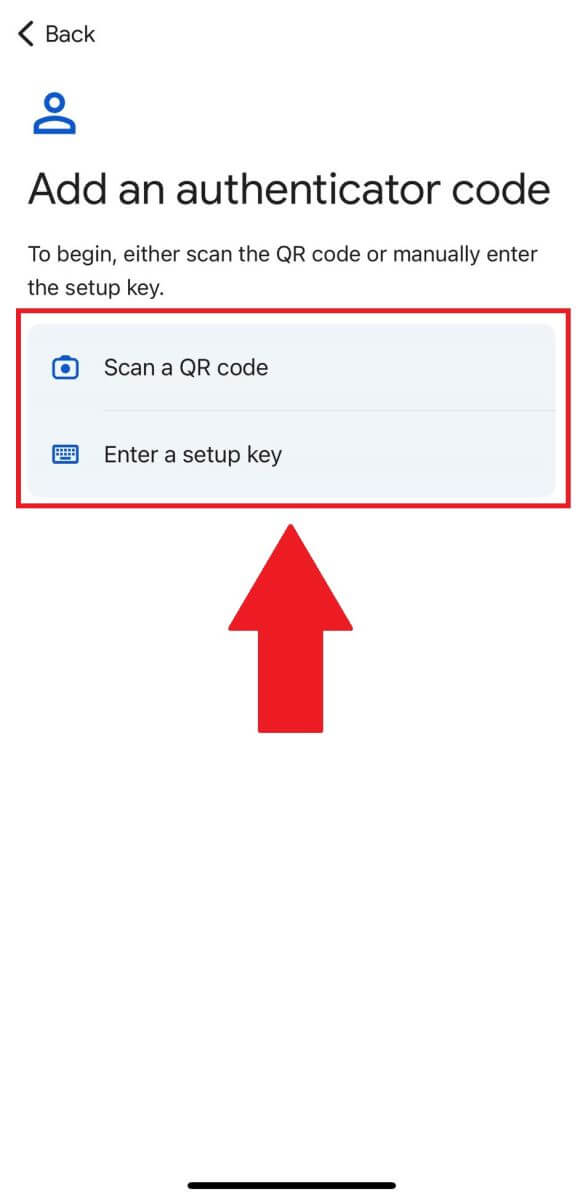
4. Након успешног додавања свог ХТКС налога у апликацију Гоогле Аутхентицатор, унесите свој Гоогле Аутхентицатор 6-цифрени код (ГА код се мења сваких 30 секунди) и кликните на [Пошаљи].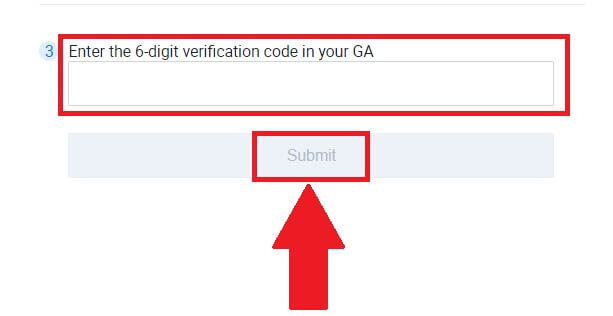
5. Затим унесите верификациони код е-поште тако што ћете кликнути на [Преузми верификациони код] .
Након тога, кликните на [Потврди] и успешно сте омогућили 2ФА на свом налогу.
Како купити/продати Црипто на ХТКС-у
Како користити Спот на ХТКС-у (веб-сајт)
Корак 1: Пријавите се на свој ХТКС налог и кликните на [Траде] и изаберите [Спот]. 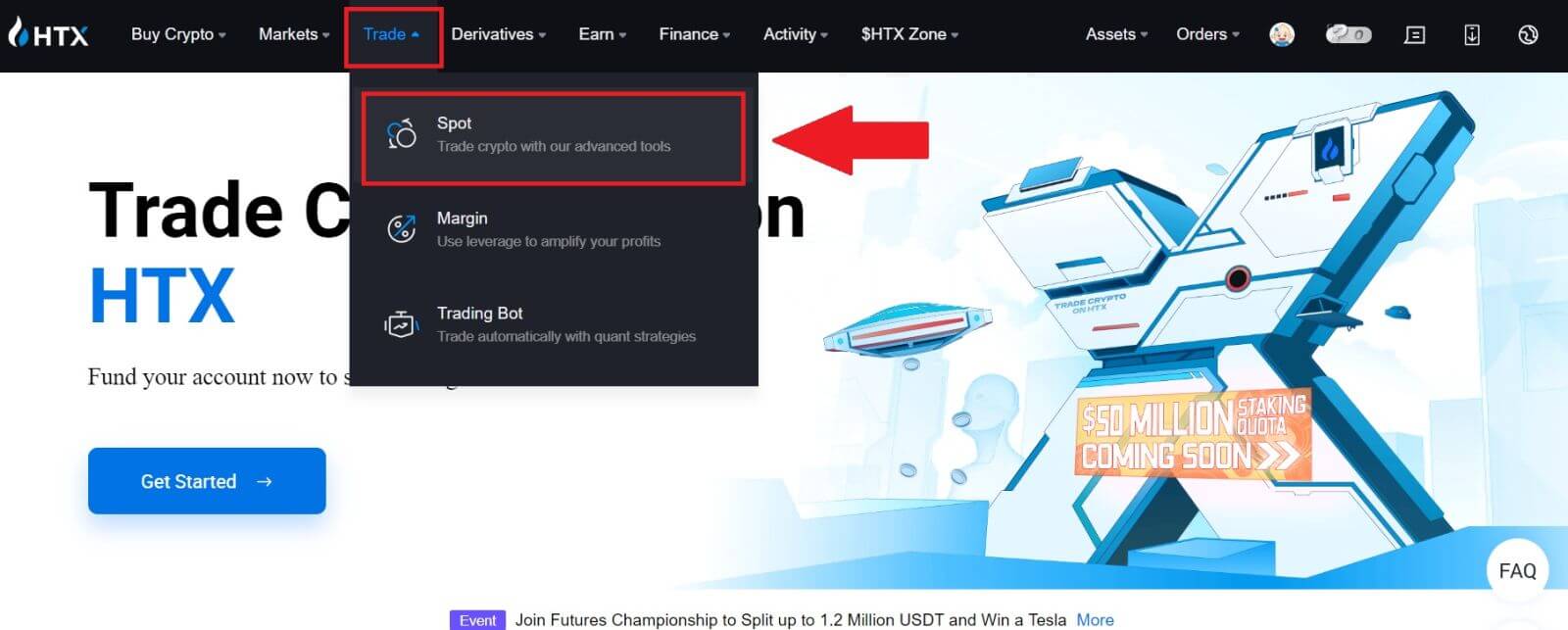 Корак 2: Сада ћете се наћи на интерфејсу странице за трговање.
Корак 2: Сада ћете се наћи на интерфејсу странице за трговање.
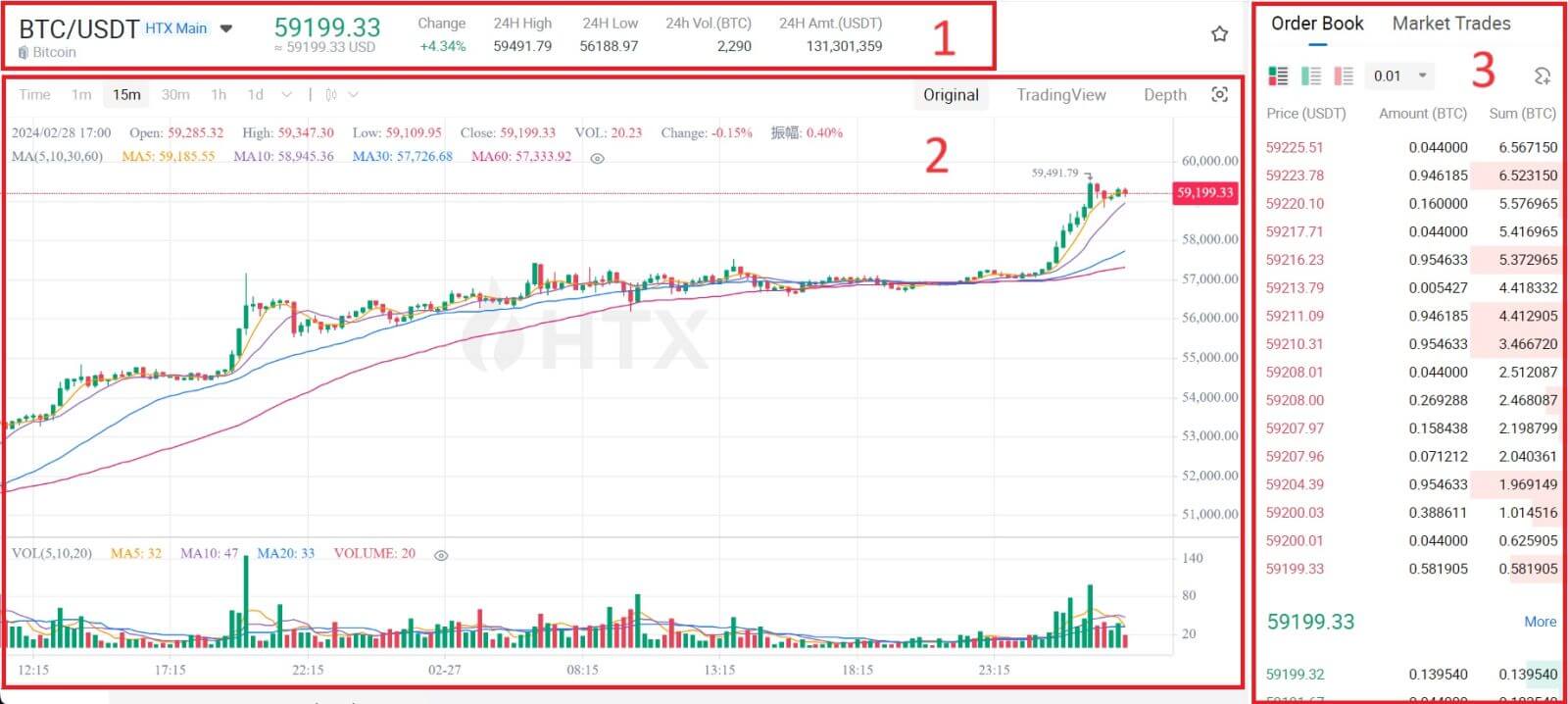
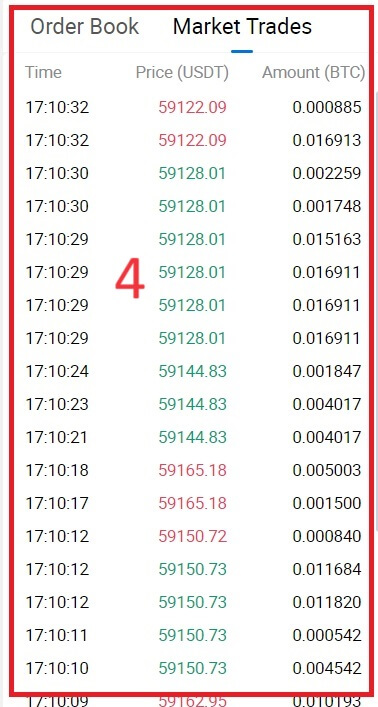
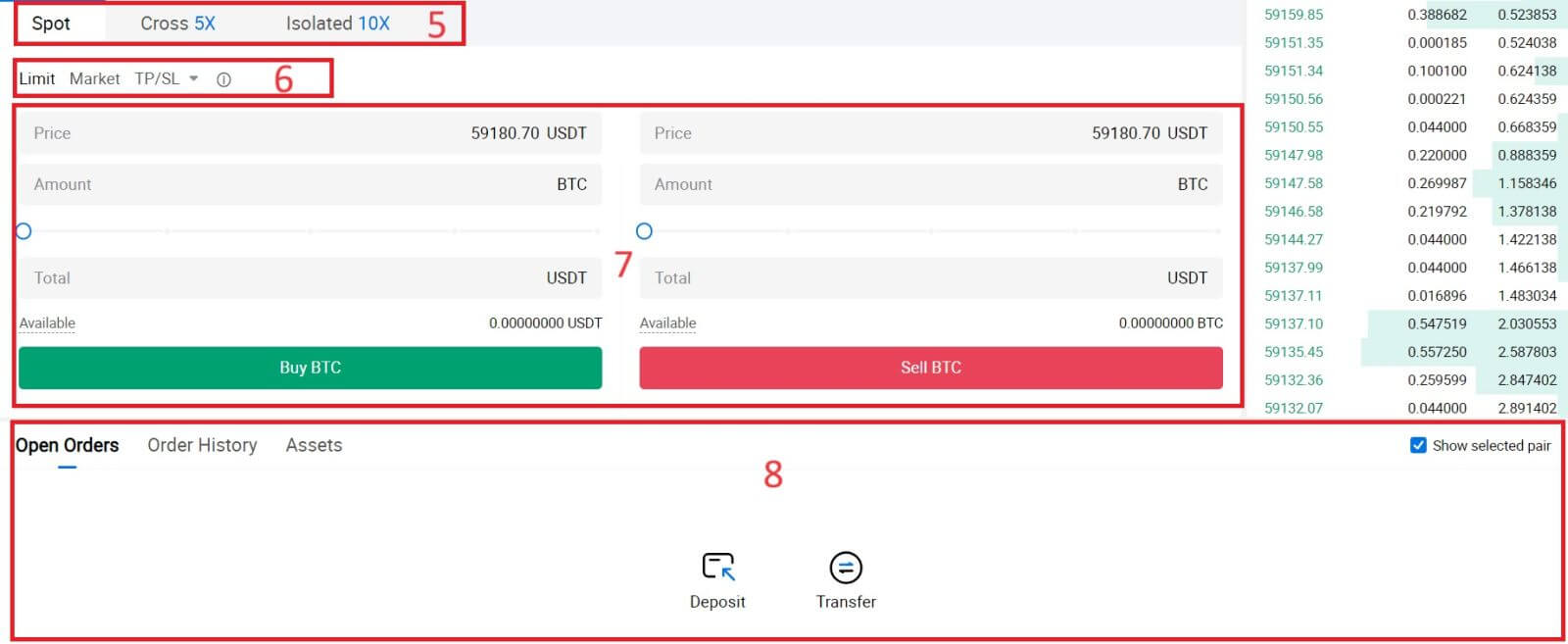
- Тржишна цена Обим трговања трговачким паром за 24 сата.
- Графикон свећњака и технички индикатори.
- Књига Питања (Налози за продају) / Књига понуда (Налози за куповину).
- Маркет најновија завршена трансакција.
- Традинг Типе.
- Врста налога.
- Купите / продајте криптовалуту.
- Ваш ограничени налог / Стоп-лимит налог / Историја налога.
На пример, направићемо трговину [Лимит ордер] за куповину БТЦ-а.
1. Пријавите се на свој ХТКС налог и кликните на [Траде] и изаберите [Спот].
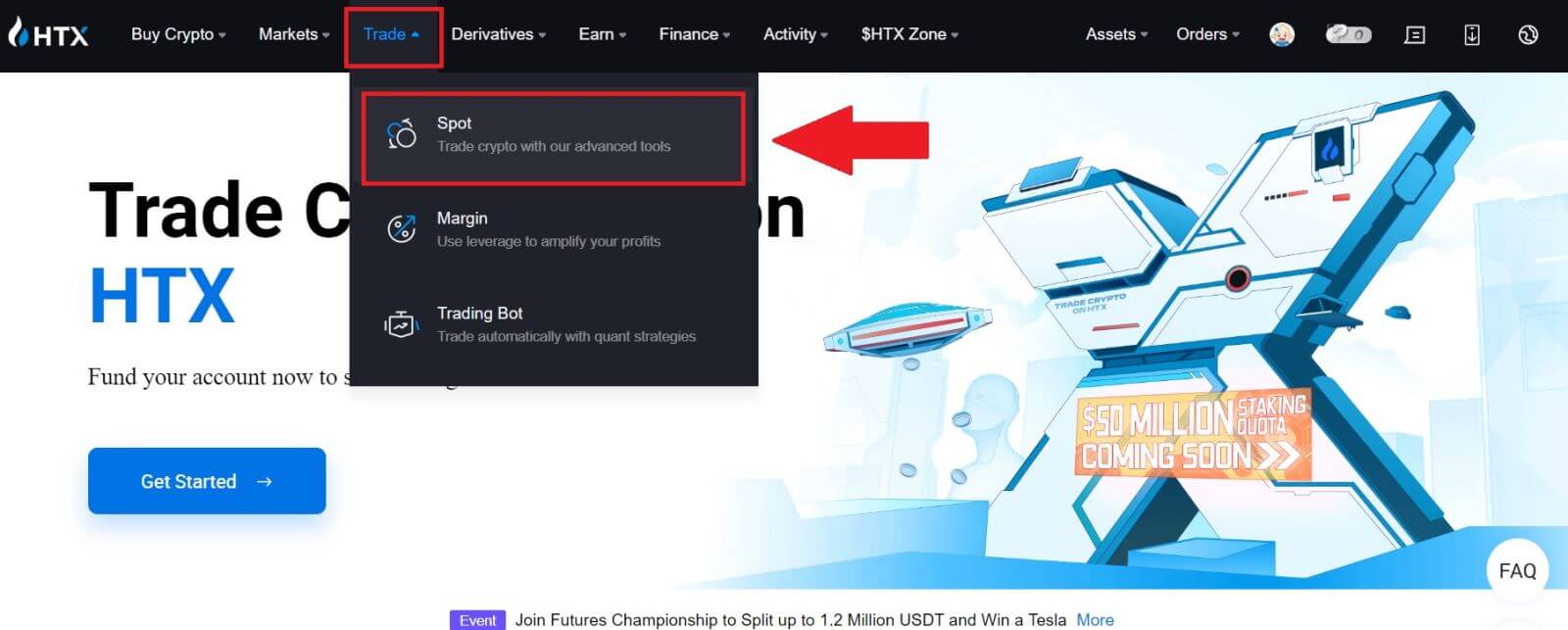 2. Кликните на [УСДТ] и изаберите БТЦ трговачки пар.
2. Кликните на [УСДТ] и изаберите БТЦ трговачки пар. 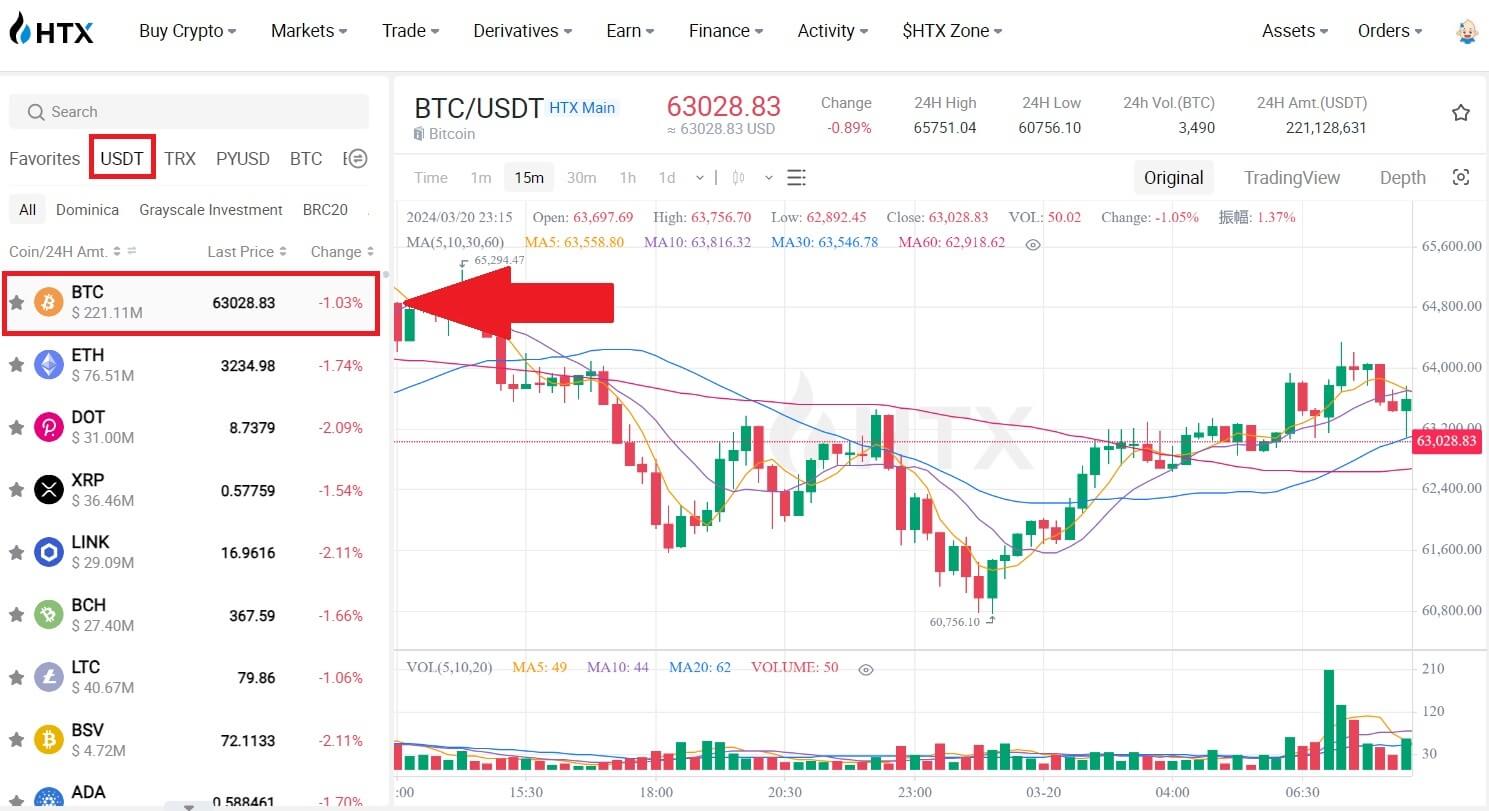 3. Померите се надоле до одељка за куповину/продају . Изаберите тип налога (користићемо ограничени налог као пример) у падајућем менију „Ограничени налог“.
3. Померите се надоле до одељка за куповину/продају . Изаберите тип налога (користићемо ограничени налог као пример) у падајућем менију „Ограничени налог“.
- Лимит Ордер вам омогућава да поставите налог за куповину или продају криптовалута по одређеној цени;
- Тржишни налог вам омогућава да купите или продате криптовалуте по тренутној тржишној цени у реалном времену;
- Корисници такође могу да користе напредне функције као што су "ТП/СЛ" или " Триггер Ордер " за прављење налога. Унесите БТЦ износ који желите да купите и трошкови УСДТ-а ће бити приказани у складу са тим.
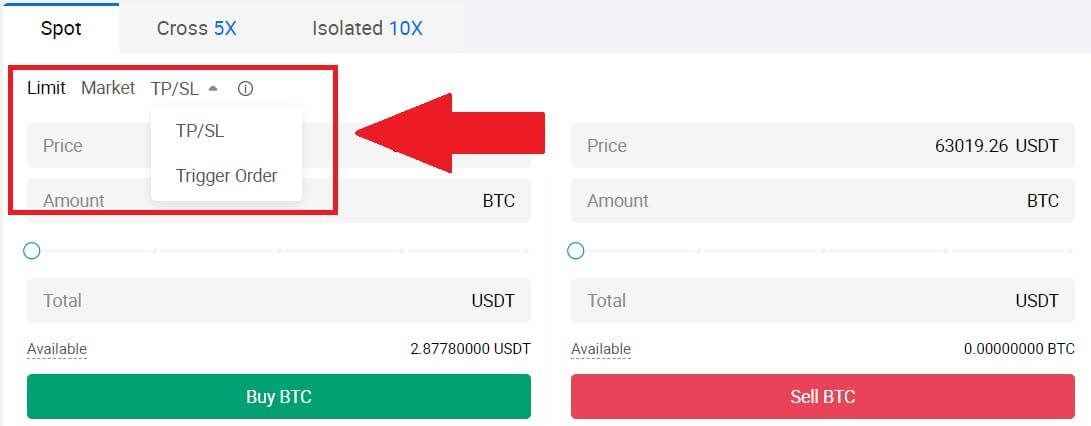
4. Унесите цену у УСДТ по којој желите да купите БТЦ и износ БТЦ-а који желите да купите.
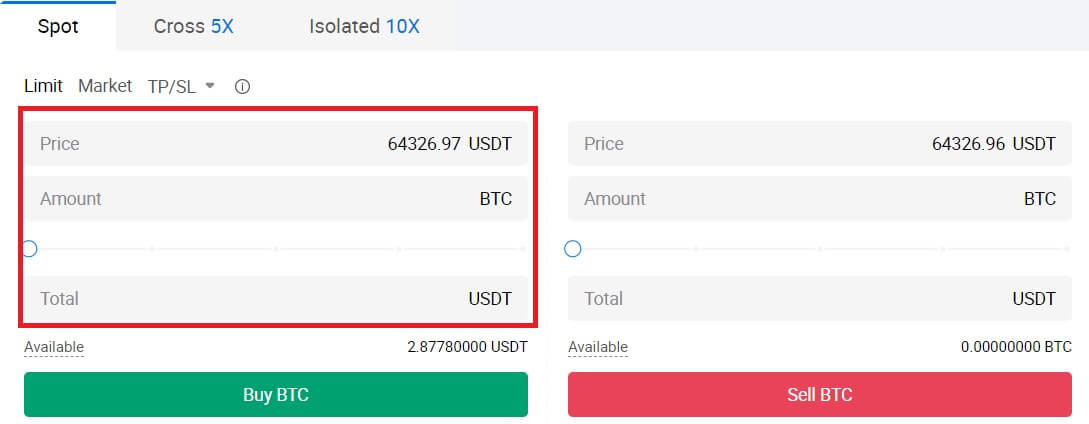 5. Кликните на [Купи БТЦ] и сачекајте да се трговина обради.
5. Кликните на [Купи БТЦ] и сачекајте да се трговина обради. 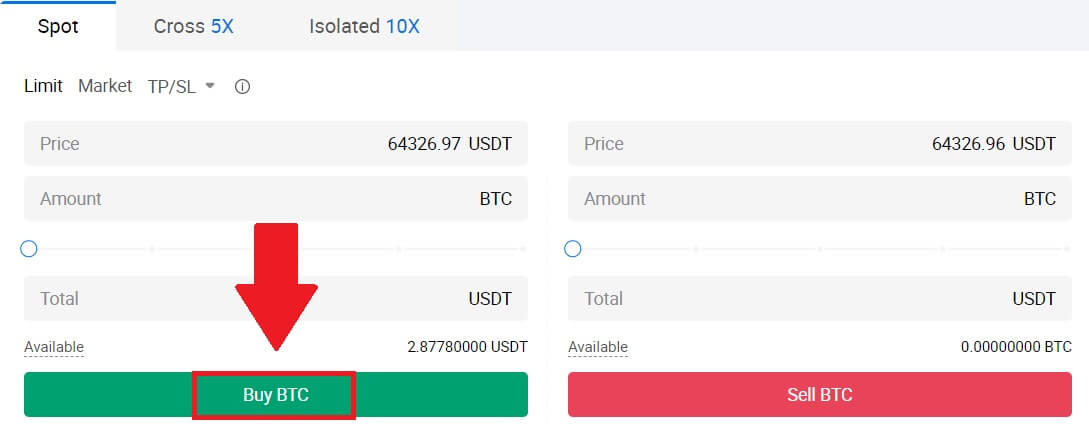 6. Када тржишна цена БТЦ-а достигне цену коју сте поставили, Лимит налог ће бити завршен.
6. Када тржишна цена БТЦ-а достигне цену коју сте поставили, Лимит налог ће бити завршен.
Објава:
- На исти начин можете продати криптовалуте тако што ћете кликнути на одељак Продаја.
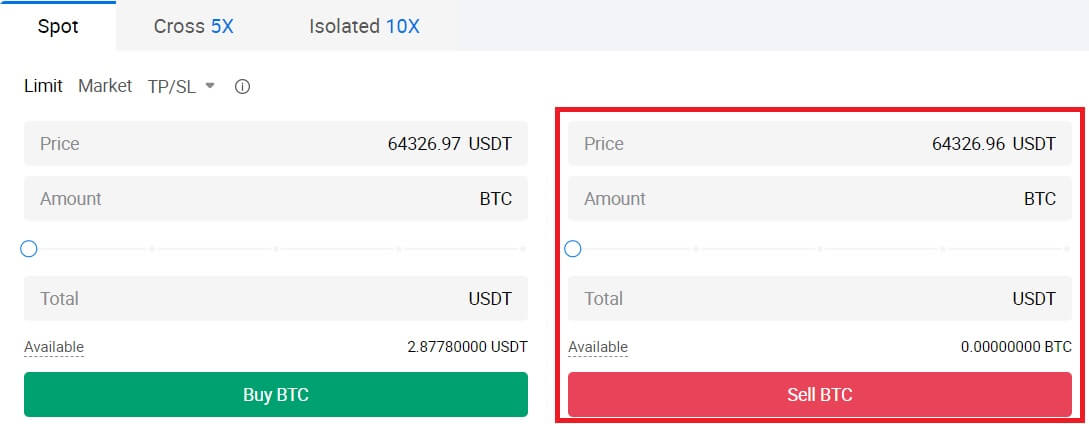
Проверите своју завршену трансакцију тако што ћете померити надоле и кликнути на [Историја поруџбина].

Како користити Спот на ХТКС-у (апликација)
1. Отворите своју ХТКС апликацију, на првој страници додирните [Трговина].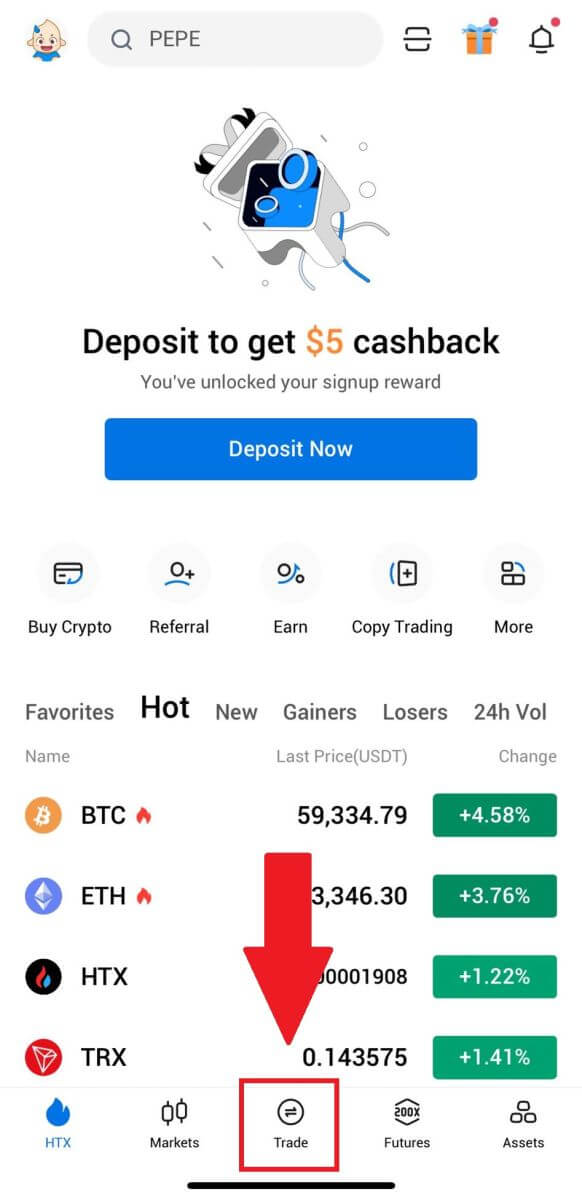
2. Овде је интерфејс странице за трговање.
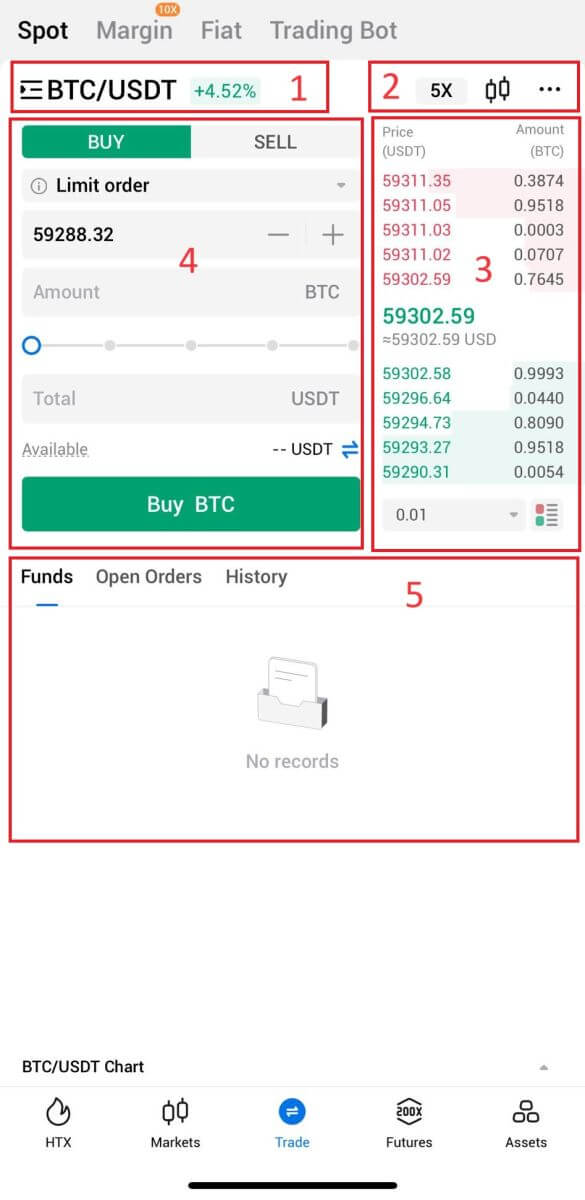
- Тржишни и трговачки парови.
- Тржишни свећњак у реалном времену, подржани трговачки парови криптовалуте, одељак „Купите крипто“.
- Књига налога за продају/куповину.
- Куповина/продаја криптовалуте.
- Информације о средствима и поруџбини.
На пример, направићемо трговину [Лимит ордер] за куповину БТЦ-а.
1. Отворите своју ХТКС апликацију; на првој страници додирните [Трговина].
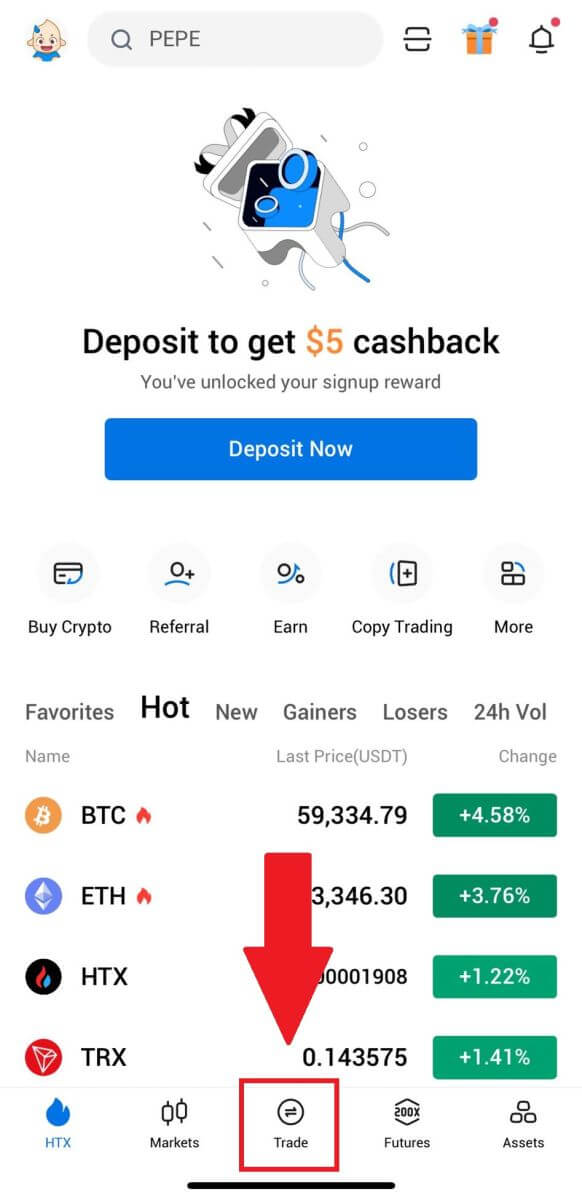
2. Кликните на дугме менија [линије] да бисте приказали доступне трговачке парове.
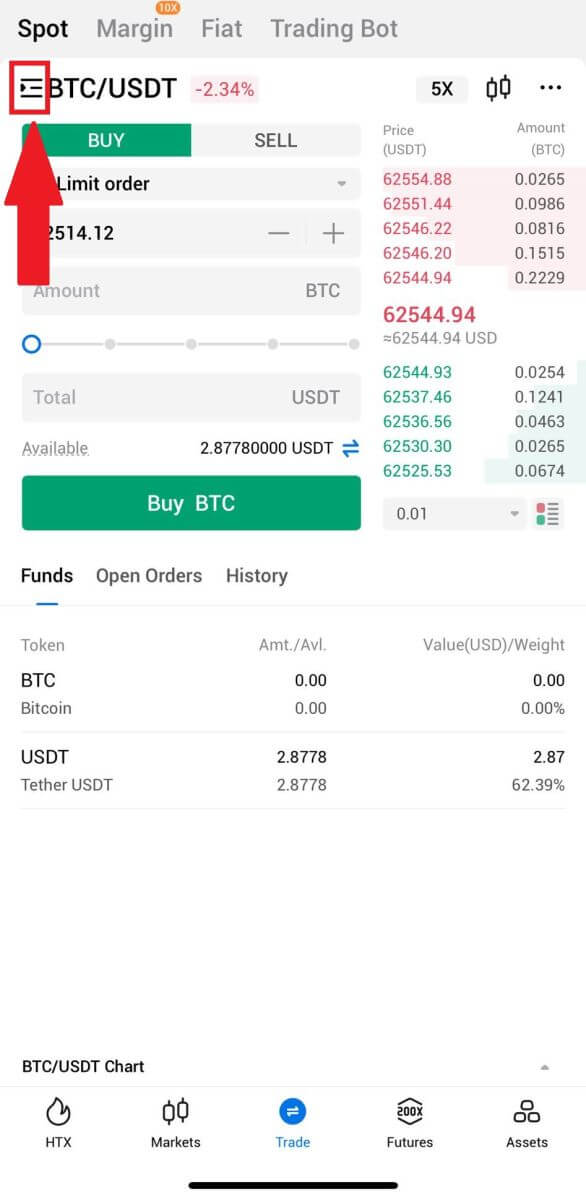
3. Кликните на [УСДТ] и изаберите трговачки пар БТЦ/УСДТ .
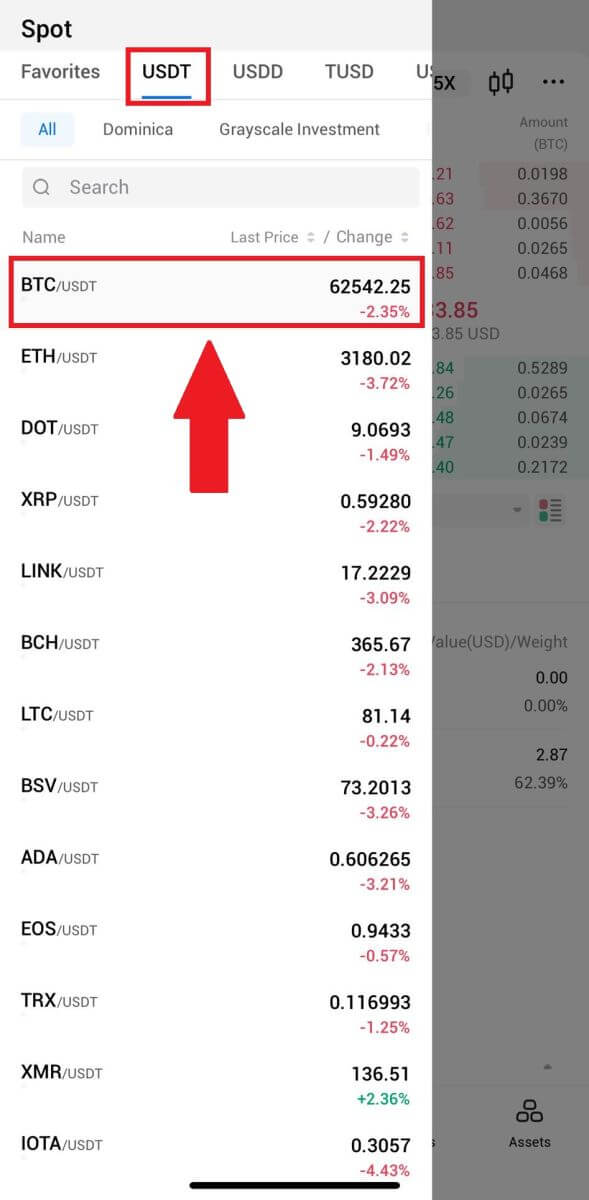
4. Изаберите тип налога (користићемо ограничени налог као пример) у падајућем менију „Лимит Ордер“.
- Лимит Ордер вам омогућава да поставите налог за куповину или продају криптовалута по одређеној цени;
- Тржишни налог вам омогућава да купите или продате криптовалуте по тренутној тржишној цени у реалном времену;
- Корисници такође могу да користе напредне функције као што су „ Стоп-Лимит“ или „ Триггер Ордер “ за прављење налога. Унесите БТЦ износ који желите да купите и трошкови УСДТ-а ће бити приказани у складу са тим.
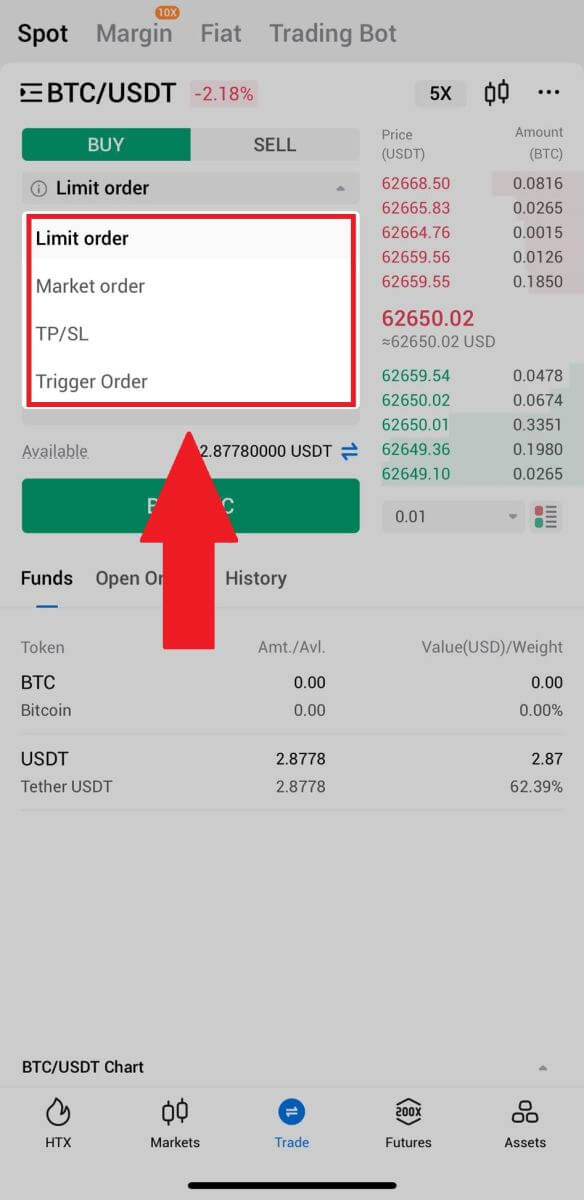
5. Унесите цену у УСДТ по којој желите да купите БТЦ и износ БТЦ-а који желите да купите.
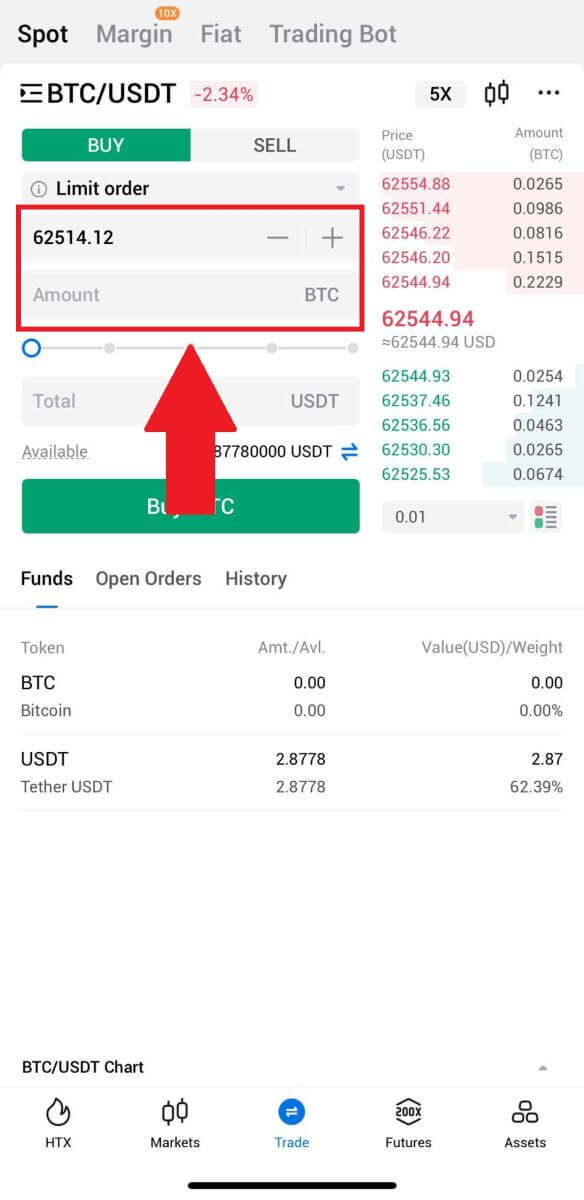
6. Кликните на [Купи БТЦ] и сачекајте да се трговина обради.
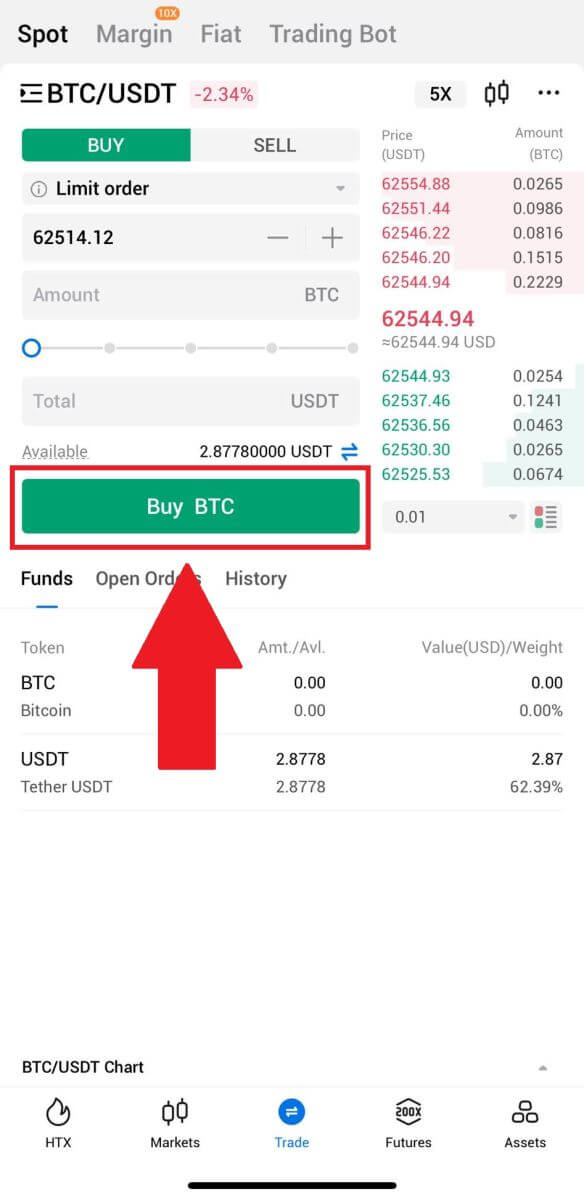
7. Када тржишна цена БТЦ-а достигне цену коју сте поставили, Лимит налог ће бити завршен.
Објава:
- На исти начин можете продати криптовалуте тако што ћете кликнути на „ПРОДАЈ“ на страници „Спот“.
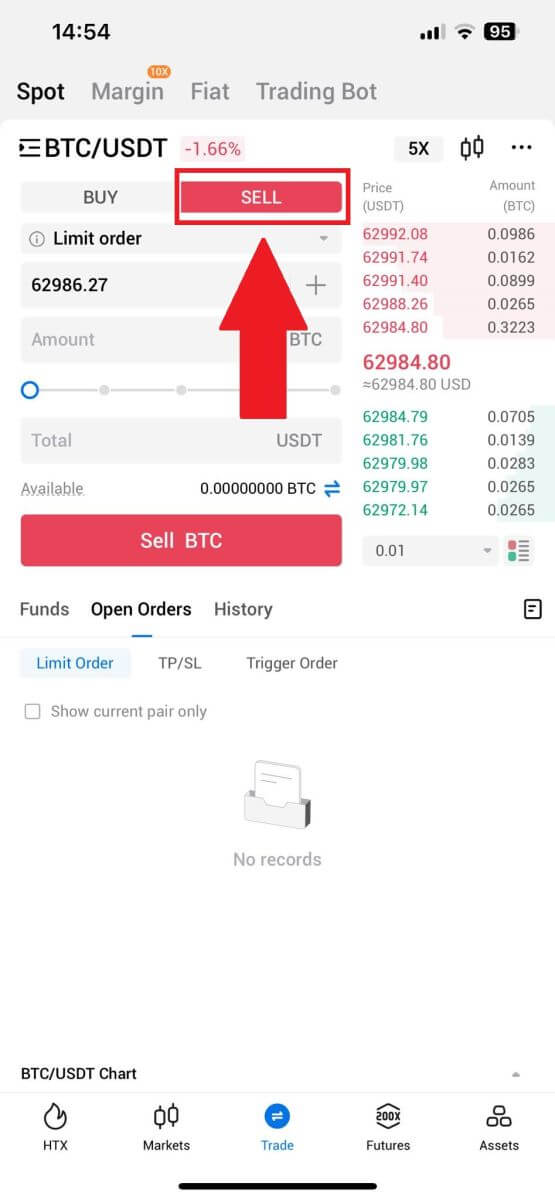
Проверите своју завршену трансакцију кликом на следећу икону на страници [Спот] и изаберите [Завршено].
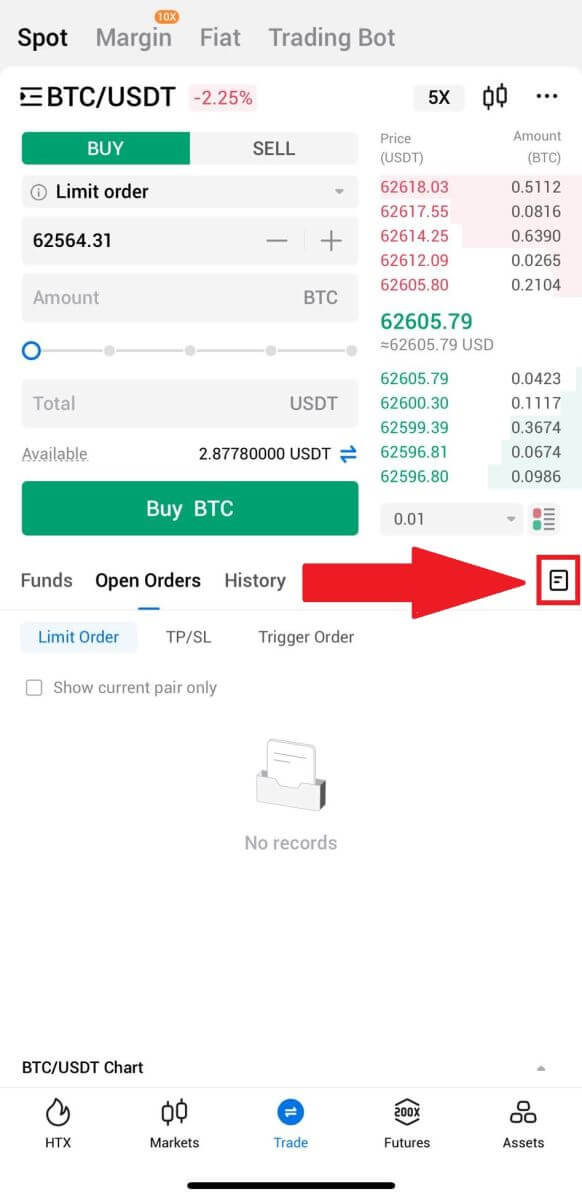
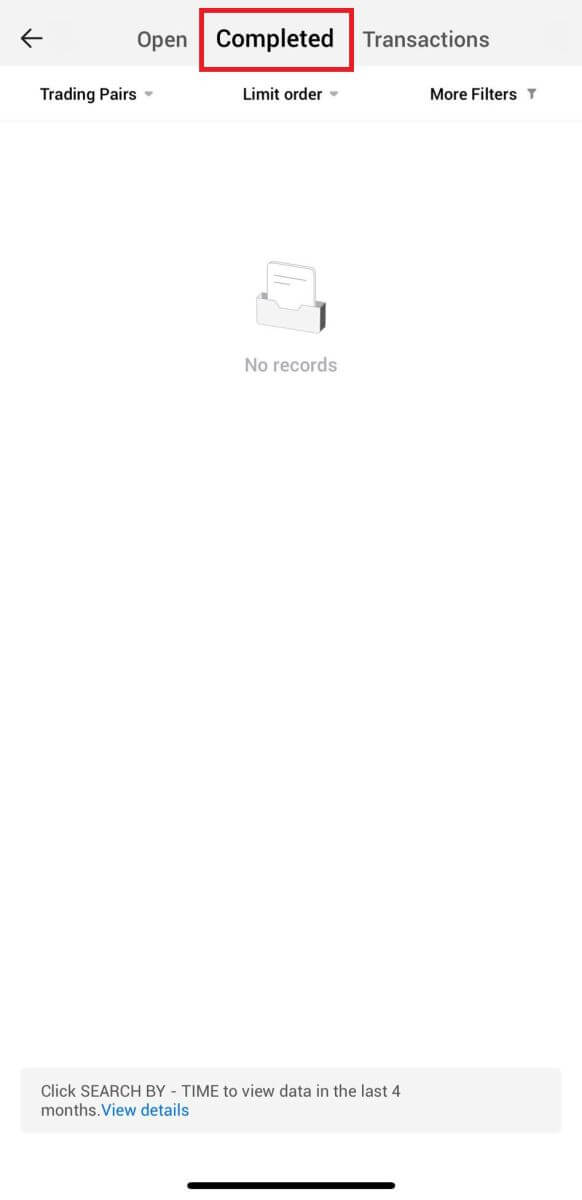
_
Често постављана питања (ФАК)
Шта је тржишни налог?
Тржишни налог је тип налога који се извршава по тренутној тржишној цени. Када дате тржишну наруџбу, у суштини тражите да купите или продате хартију од вредности или имовину по најбољој доступној цени на тржишту. Налог се испуњава одмах по преовлађујућој тржишној цени, обезбеђујући брзо извршење.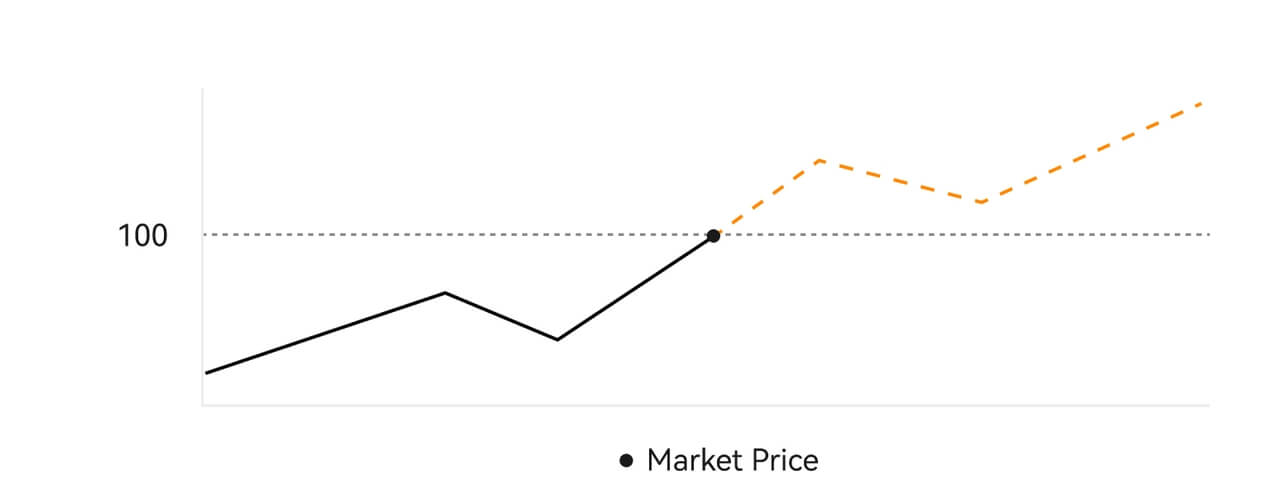 Опис
ОписАко је тржишна цена 100 УСД, налог за куповину или продају се испуњава на око 100 УСД. Износ и цена по којој је ваша поруџбина испуњена зависе од стварне трансакције.
Шта је ограничени налог?
Лимит налог је инструкција да се купи или прода средство по одређеној лимитираној цени и не извршава се одмах као тржишни налог. Уместо тога, лимит налог се активира само ако тржишна цена достигне или премаши назначену лимит цену повољно. Ово омогућава трговцима да циљају одређене куповне или продајне цене различите од тренутне тржишне стопе.
Илустрација ограниченог налога
Када тренутна цена (А) падне на граничну цену налога (Ц) или испод, налог ће се аутоматски извршити. Налог ће бити испуњен одмах ако је куповна цена већа или једнака тренутној цени. Стога, куповна цена лимитираних налога мора бити испод тренутне цене.
Куповина Лимит Ордер 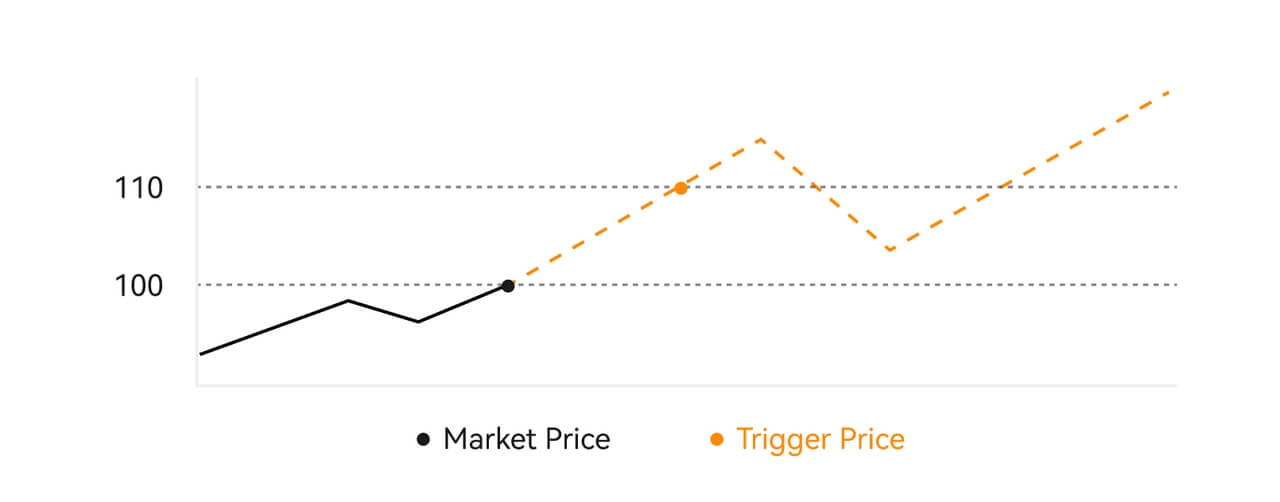
Селл Лимит Ордер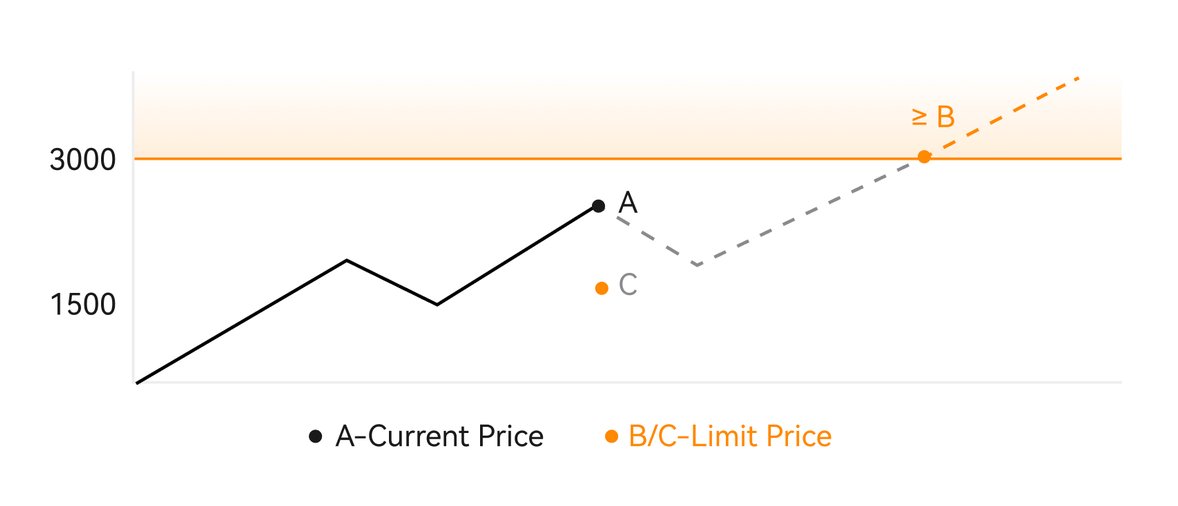
Шта је налог за покретање?
Налог за активирање, који се алтернативно назива условни или стоп налог, је специфичан тип налога који се примењује само када су унапред дефинисани услови или одређена цена покретача задовољени. Овај налог вам омогућава да одредите почетну цену, а по њеном достизању налог постаје активан и шаље се на тржиште на извршење. Након тога, налог се трансформише у тржишни или лимитирани налог, обављајући трговину у складу са наведеним упутствима.
На пример, можете да конфигуришете налог за покретање за продају криптовалуте као што је БТЦ ако се њена цена спусти на одређени праг. Када БТЦ цена достигне или падне испод цене покретача, налог се покреће, претварајући се у активно тржиште или ограничени налог за продају БТЦ-а по најповољнијој доступној цени. Триггер налози служе за аутоматизацију извршења трговине и ублажавање ризика дефинисањем унапред одређених услова за улазак или излазак из позиције. 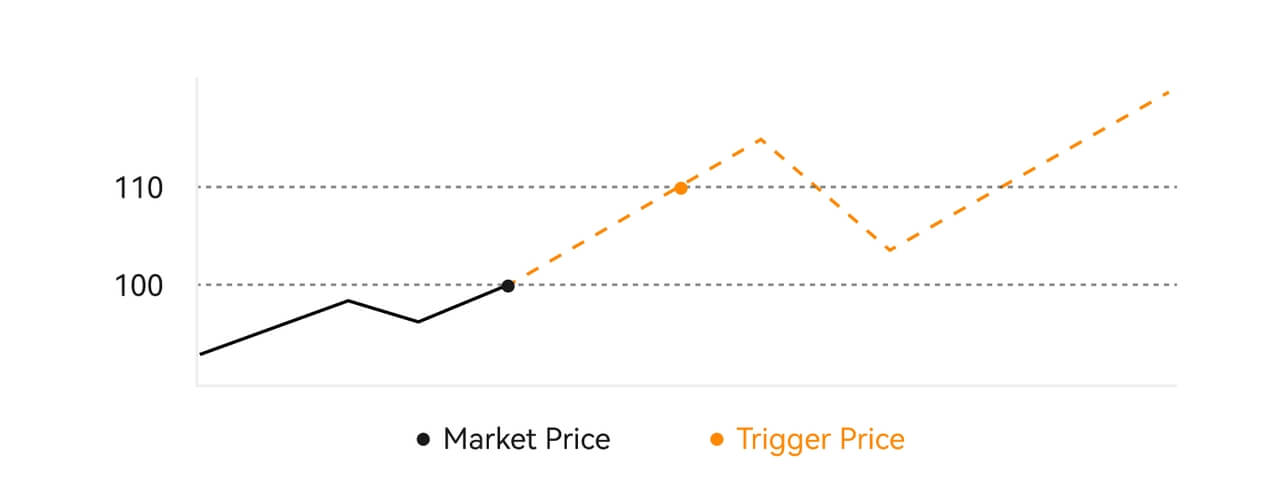 Опис
Опис
У сценарију где је тржишна цена 100 УСД, налог за окидање постављен са почетном ценом од 110 УСД се активира када тржишна цена порасте на 110 УСД, након чега постаје одговарајући тржишни или лимитирани налог.
Шта је Адванцед Лимит Ордер
За ограничени налог постоје 3 политике извршења: „Само за креатора (само објава)“, „Попуни све или откажи све (Попуни или убиј)“, „Попуни одмах и откажи преостало (одмах или откажи)“; Када политика извршења није изабрана, подразумевано, ограничени налог ће бити „увек важећи“.
Налог само за произвођача (само за слање) неће бити одмах испуњен на тржишту. Ако се такав налог одмах испуни постојећим налогом, такав налог ће бити отказан како би се осигурало да ће корисник увек бити Креатор.
Налог МОК-а, ако се не попуни одмах на тржишту, непопуњени део ће бити одмах поништен.
ФОК налог, ако не буде у потпуности испуњен, биће одмах поништен.
Шта је Траилинг Ордер
Траилинг налог се односи на стратегију слања унапред постављеног налога на тржиште у случају велике тржишне корекције. Када уговорна тржишна цена испуни услове окидача и коефицијент корекције који је поставио корисник, таква стратегија ће се покренути да се постави лимит налога по цени коју је одредио корисник (Оптимална Н цена, Формула цена). Главни сценарији су да се купује када цена достигне ниво подршке и одскочи или да се продаје када цена достигне ниво отпора и падне.
Цена окидача: један од услова који одређује окидач стратегије. Ако се купује, предуслов мора бити: цена покретача најновија цена.
Однос корекције: један од услова који одређују покретач стратегије. Коефицијент корекције мора бити већи од 0% и не већи од 5%. Прецизност је до 1 децимале процента, нпр. 1,1%.
Величина налога: величина ограниченог налога након активирања стратегије.
Тип налога (оптималне Н цене, цена по формули): тип понуде ограниченог налога након покретања стратегије.
Смер налога: смер куповине или продаје ограниченог налога након што се стратегија покрене.
Формула цена: цена ограниченог налога постављеног на тржиште множењем најниже цене на тржишту са (1 + коефицијент корекције) или највиша цена на тржишту са (1 - коефицијент корекције) након успешног покретања налога за праћење.
Најнижа (највиша) цена: Најнижа (највиша) цена на тржишту након што је стратегија постављена за корисника док се стратегија не покрене.
Услови покретања:
Налози за куповину морају да испуњавају услове: почетна цена ≥ минимална цена и минимална цена * (1 + однос корекције) ≤ најновија тржишна цена
Налози за продају морају да испуњавају услове: цена валидације ≤ највиша цена и највиша цена * (1- коефицијент корекције)≥ последња тржишна цена
Како да погледам своју активност спот трговања
Можете да видите своје спот трговачке активности на панелу Налози и позиције на дну интерфејса за трговање. Једноставно прелазите између картица да бисте проверили статус отворених налога и претходно извршене налоге.
1. Отворени поруџбине
На картици [Отворени налози] можете видети детаље ваших отворених налога. 
2. Историја поруџбина
Историја поруџбина приказује евиденцију ваших испуњених и неиспуњених поруџбина током одређеног периода. 
3. Средства
Овде можете проверити вредност имовине новчића који држите.


